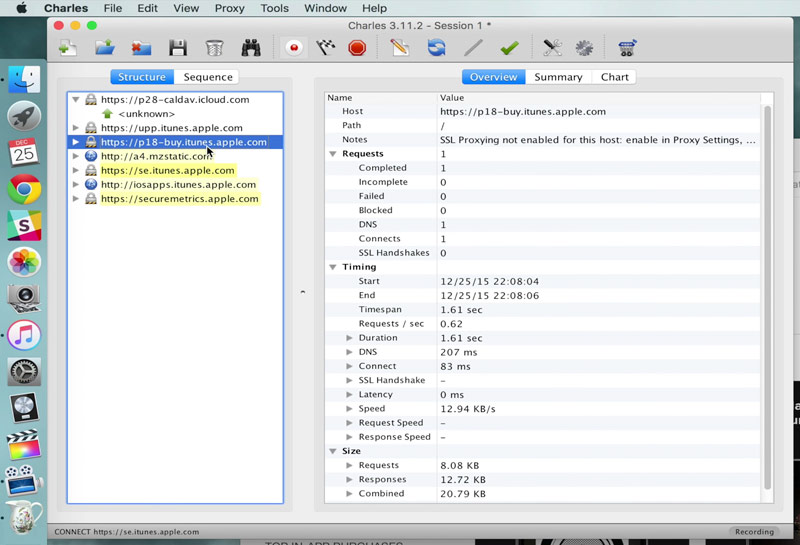Содержание
Как сделать откат программного обеспечения на айфон. Возвращение устройства Apple на более старую версию iOS
В iOS 11 есть много нового, например такие функции, как и многое другое, но только потому, что все изменилось, это не значит, что они лучше, в следствии этого, можно сделать откат ios. Поэтому, если вы и решили, что это не для вас, вы будете рады узнать, что вы все равно можете вернуться в iOS 10.3.2.Но это окно возможностей для понижения не будет длиться вечно.
Когда IOS 11 выходит официально в сентябре 2017 года, Apple перестанет подписывать старые версии прошивки. То есть вы не сможете откатиться, если не сохранили свои капли SHSHS2. Так же в новой версии iOS появилось очень .
Однако до тех пор, пока наступит этот день, на самом деле довольно легко вернуться к iOS 10.3.2. Все, что вам нужно – это Mac или Windows PC, и процесс занимает всего несколько минут. Еще лучше, вы должны быть в состоянии сохранить все ваши приложения и данные, так что давайте продолжим и начнем, не так ли? Cкачать на ios бесплатно.
«Обновление» для iOS 10.3.2
В этом руководстве будут изложены два метода откат iOS, которые направлены на восстановление файла прошивки IPSW с помощью iTunes. Для большинства людей шаги, описанные в разделе « Метод 1 », должны быть все, что вам нужно.
Однако есть небольшая вероятность, данные из iOS 11 могут вызвать ошибки или сбои после того, как вы перешли на iOS 10.3.2. Опять же, это редко, но если это произойдет, вы можете использовать шаги, описанные в методе 2,
чтобы стереть поврежденные данные, а затем восстановить старую резервную копию iCloud ваших данных.
Прежде всего, вам нужно загрузить файл IPSW для iOS 10.3.2 для вашего конкретного устройства. Это файл прошивки, который вы будете устанавливать с помощью iTunes для отката операционной системы, и, к счастью, у нас есть надежный источник, где вы можете получить этот файл. Итак, перейдите к следующей ссылке со своего компьютера, затем выберите свое устройство и модель.
Затем выберите iOS 10.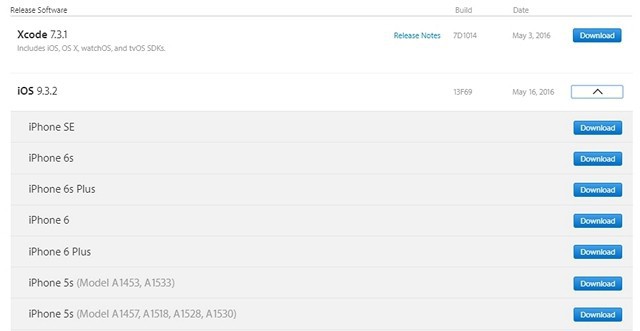 3.2 при появлении запроса, затем нажмите кнопку «Загрузить». Файл довольно большой, поэтому загрузка может занять некоторое время, но обязательно отметьте местоположение файла после его завершения.
3.2 при появлении запроса, затем нажмите кнопку «Загрузить». Файл довольно большой, поэтому загрузка может занять некоторое время, но обязательно отметьте местоположение файла после его завершения.
Откат iOS:Шаг 2 Установите старую прошивку с iTunes
Затем подключите устройство к компьютеру с помощью кабеля Lightning, затем откройте iTunes, если он не запускается автоматически. Оттуда щелкните значок телефона возле левого верхнего угла окна, чтобы перейти в меню устройства.
Отсюда, убедитесь, что вкладка « Сводка
» выбрана в левой части окна. После этого, если вы используете Mac, нажмите и удерживайте кнопку Option
на клавиатуре. В противном случае, если вы используете Windows, нажмите и удерживайте кнопку Shift
. Удерживая кнопку клавиатуры, нажмите «Проверить наличие обновлений».
Затем появится меню браузера файлов – используйте это, чтобы найти и выбрать файл IPSW, который вы загрузили на шаге 1. После того, как вы это сделали, нажмите «Открыть».
Через несколько секунд вы увидите всплывающее окно, информирующее вас о том, что iTunes теперь установит iOS 10.3.2 на ваше устройство. Нажмите «Обновить» здесь, затем откиньтесь и подождите, потому что процесс установки старой прошивки займет до 30 минут. По пути вам может быть предложено ввести свой PIN-код на вашем устройстве, поэтому не забудьте сделать это, если его попросят.
Как только iTunes завершит установку старой прошивки, ваше устройство автоматически перезагрузится. Когда это произойдет, отключите телефон от своего компьютера, затем следуйте подсказкам на своем телефоне, чтобы повторно ввести свой пароль и завершить настройку.
Откат iOS: Шаг 3 Удалите свой бета-профиль (только бета-пользователи)
Теперь вы вернетесь на iOS 10.3.2, но если вы впервые использовали бета-версию для установки iOS 11, вам скоро будет предложено переустановить iOS 11.
Чтобы избежать этого, перейдите в меню « Общие»
в «Настройки», затем прокрутите вниз и нажмите «Профиль». Оттуда выберите свой бета-профиль, затем нажмите «Удалить профиль» внизу экрана. После этого вам не будет предложено установить iOS 11 еще раз до официального запуска в сентябре.
Оттуда выберите свой бета-профиль, затем нажмите «Удалить профиль» внизу экрана. После этого вам не будет предложено установить iOS 11 еще раз до официального запуска в сентябре.
На этом этапе вы все настроены и готовы к работе. Подавляющему большинству пользователей не придется беспокоиться о втором методе, описанном ниже, но если вы столкнулись с любыми ошибками или глюками, просто вернитесь и пройдите через следующий раздел.
Способ 2
Восстановление из резервной копии iCloud (только если у вас есть ошибки)
Этот следующий метод предназначен только для людей, которые испытывают ошибки после перехода на iOS 10.3.2. Это редко, но это может произойти, когда остались оставшиеся данные из iOS 11, которые не полностью совместимы с iOS 10.3.2.
Если это так, самым легким обходным решением является восстановление из файла IPSW снова. Но на этот раз не сохраняйте существующие данные и вместо этого восстановите его из старой резервной копии iCloud. В качестве альтернативы вы можете выполнить сброс на заводские настройки, чтобы очистить поврежденные данные, но метод, описанный в следующих шагах, выполняется немного быстрее.
В качестве альтернативы вы можете выполнить сброс на заводские настройки, чтобы очистить поврежденные данные, но метод, описанный в следующих шагах, выполняется немного быстрее.
Откат iOS:Шаг 1 Найдите свою резервную копию iOS 10.3.2
Прежде всего, имейте в виду, что понижение вашей прошивки с помощью этого метода приведет к удалению существующих приложений и их данных. Это значит, что вам нужно будет сохранить важные вещи. Однако резервные копии iOS 11 не могут быть восстановлены на iOS 10.3.2, что представляет проблему.
Вы сможете восстановить все свои данные только в том случае, если у вас есть архивная резервная копия iOS 10.3.2 (или старше). Которая была сделана до понижения с помощью метода 1. Вы должны были сделать это резервное копирование iTunes при первой установке iOS 11. You Может попытаться выполнить резервное копирование после использования метода 1, но некоторые из проблем могут сохраняться.
ICloud должен был автоматически создать резервную копию при последнем запуске 10.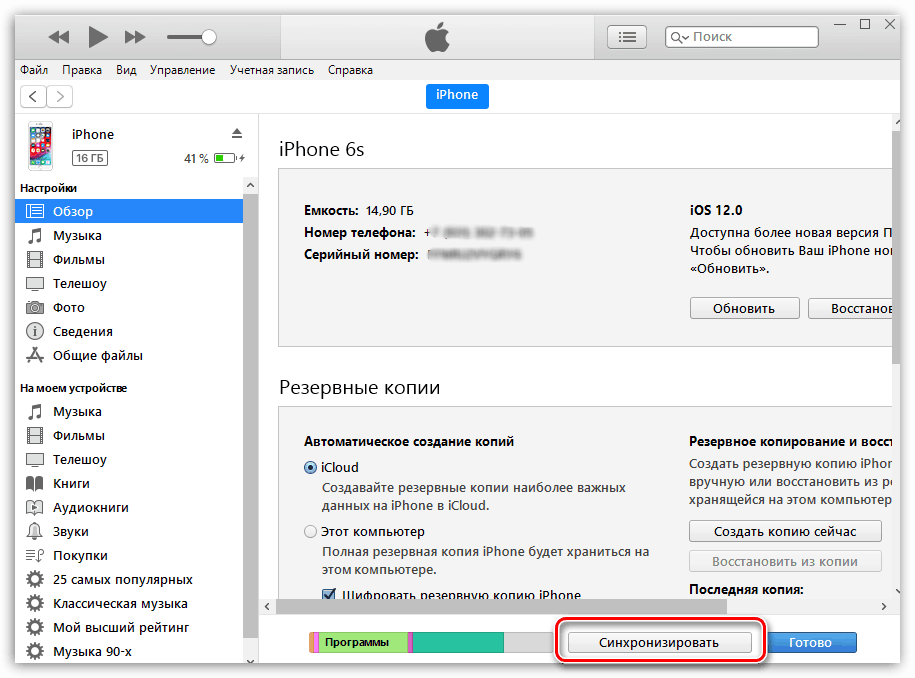 3.2, поэтому большинство людей будет в порядке. Но чтобы проверить, подключите устройство к компьютеру, затем щелкните значок телефона в iTunes, чтобы просмотреть резервные копии.
3.2, поэтому большинство людей будет в порядке. Но чтобы проверить, подключите устройство к компьютеру, затем щелкните значок телефона в iTunes, чтобы просмотреть резервные копии.
Информация, указанная здесь, не содержит номеров версий iOS. Поэтому вам нужно будет проверить даты резервных копий, чтобы убедиться, что они были созданы при последнем запуске iOS 10.3.2 (или более старой версии). Если бы они были, вы сможете вернуть свои данные. В противном случае вам нужно будет начать все сначала.
Откат iOS:Шаг 2 Отключить поиск моего iPhone
Затем вам нужно отключить Find My iPhone. Для этого перейдите в раздел «Настройки», затем нажмите свое имя в верхней части списка и выберите «iCloud». Отсюда выберите «Найти мой iPhone», затем выключите тумблер на следующем экране.
Откат iOS:Шаг 3 Снова понизите прошивку
Затем перезагрузите файл IPSW для своего устройства, если вы потеряли его с момента использования метода 1, тогда остальная часть процесса будет довольно простой.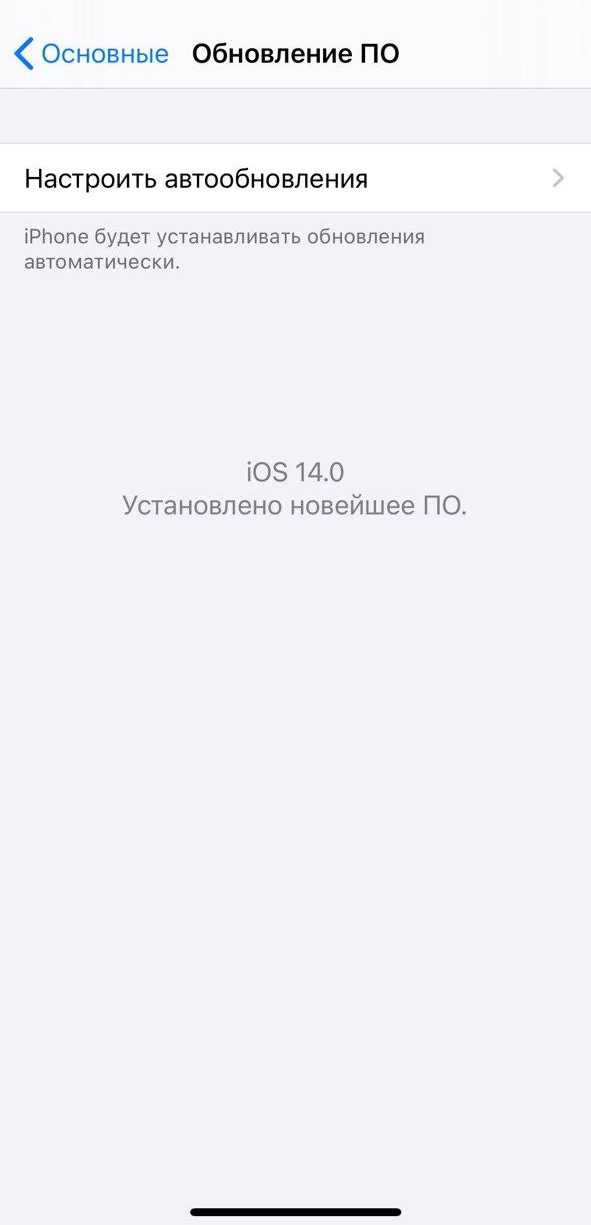 Это в основном то же самое, что и первое, но с одним незначительным исключением, поэтому вы можете использовать приведенные выше скриншоты для визуальной ссылки. Чтобы начать, подключите устройство iOS к компьютеру, а затем выполните следующие действия:
Это в основном то же самое, что и первое, но с одним незначительным исключением, поэтому вы можете использовать приведенные выше скриншоты для визуальной ссылки. Чтобы начать, подключите устройство iOS к компьютеру, а затем выполните следующие действия:
- Откройте iTunes.
- Войдите в меню «Устройство».
- Выберите вкладку «Сводка».
- Удерживайте клавишу Option
(Mac) или клавишу Shift слева
(Windows). - Нажмите «Восстановить iPhone» (или «iPad» или «iPod»).
- Откройте файл IPSW.
- Подтвердите выбор, нажав кнопку «Восстановить».
Как и в случае с методом 1, iTunes позаботится об остальном, и ваше устройство перезагрузится после его завершения.
Откат iOS:Шаг 4 Восстановить данные из iCloud
Как только процесс завершится, выполните начальную настройку на вашем iPhone. Затем выберите «Настроить как новый», если вы хотите начать новый запуск, или «Восстановить из iCloud Backup». Если вы хотите вернуть все свои приложения и данные. Если вы собираетесь с последним, просто войдите в свой Apple ID, а затем выберите самую последнюю резервную копию iOS 10.3.2, и ваши приложения и данные будут восстановлены. Вы также можете выбрать «Восстановить из iTunes Backup», если вы заархивировали iOS 10.3.2 перед установкой iOS 11 .
Если вы собираетесь с последним, просто войдите в свой Apple ID, а затем выберите самую последнюю резервную копию iOS 10.3.2, и ваши приложения и данные будут восстановлены. Вы также можете выбрать «Восстановить из iTunes Backup», если вы заархивировали iOS 10.3.2 перед установкой iOS 11 .
Без поврежденных данных iOS 11 у вас больше не будет проблем с iOS 10.3.2. Но если у вас возникнут проблемы с любым из вышеперечисленных методов, сообщите нам в разделе комментариев ниже, и мы попытаемся направить вас в правильном направлении. Так же если вы хотите, вы можете убрать Автовоспроизведение видео в App Store iOS 11.
С недавних пор Apple открыла доступ ко всем версиям мобильных программ для iOS. Charles Proxy – полезный инструмент для Mac и Windows, с помощью которого можно загружать из App Store более старые версии игр и приложений.
В каких ситуациях это может пригодиться? Необходимость в откате с самых свежих релизов может быть связана с появлением в обновлениях программных ограничений (вроде удаления музыкального раздела «ВКонтакте») или разного рода сбоев.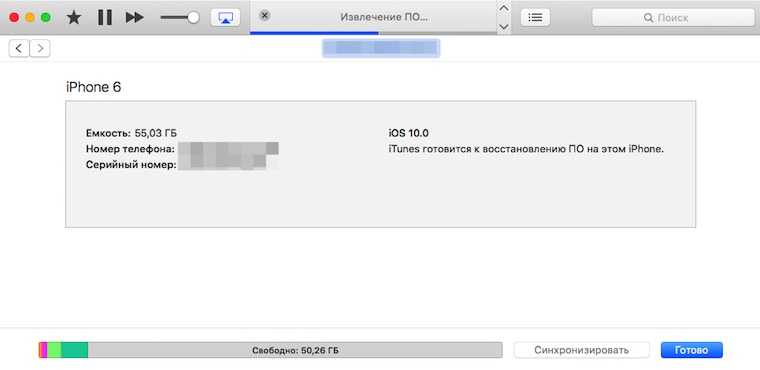
Ниже инструкция о том, как сделать даунгрейд приложений на iPhone и iPad:
Шаг 1
: Скачайте, установите и запустите Charles по этой ссылке . На Mac нажмите кнопку Grant Privileges и введите пароль администратора.
Шаг 2
: Запустите iTunes и скачайте в магазине приложение, для которого вы хотите сделать даунгрейд.
Шаг 3
: В окне Charles вы увидите несколько серверов, к которым подключается iTunes, вам нужно найти тот, в котором есть слово «buy». Сделайте правый клик по нему и выберите Enable SSL Proxying.
Шаг 4
: Вернитесь в iTunes и остановите загрузку приложения.
Шаг 5
: Снова найдите это приложение в поиске iTunes и нажмите кнопку Загрузить.
Шаг 6
: Вернитесь в Charles и поищите строчки со словом «buy». В окне программы вы увидите уже второй объект с надписью «buy». Он нам и нужен. Вернитесь в iTunes и остановите загрузку.
Шаг 7
: В приложении Charles раскройте до конца ветку со словом «buy» и найдите строчку buyProduct. Сделайте правый клик, затем Export и укажите рабочий стол в качестве места для сохранения файла.
Сделайте правый клик, затем Export и укажите рабочий стол в качестве места для сохранения файла.
Шаг 8
: На рабочем столе у вас появится новый XML-файл. Откройте его в любом текстовом редакторе и найдите поле:
softwareVersionExternalIdentifiers
Ниже вы увидите строчки вроде:
1862841
1998707
2486624
2515121
2549327
2592648
2644032
2767414
Это разные версии вашего приложения, начиная с самой старой до самой новой. Скопируйте в буфер обмена нужный номер версии (наугад).
Шаг 9
: Вернитесь в Charles, сделайте правый клик на buyProduct и выберите Edit.
Шаг 10
: Нажмите внизу Text и найдите следующую строчку в верхней части страницы:
Сверху между ключами XXXX вы увидите значение. Замените его тем, что скопировали его на шаге 8. После этого кликните Execute внизу.
Шаг 11
: Пролистайте вниз на вкладке Response до строчки bundleShortVersionString . Ниже вы увидите цифровое значение версии приложения.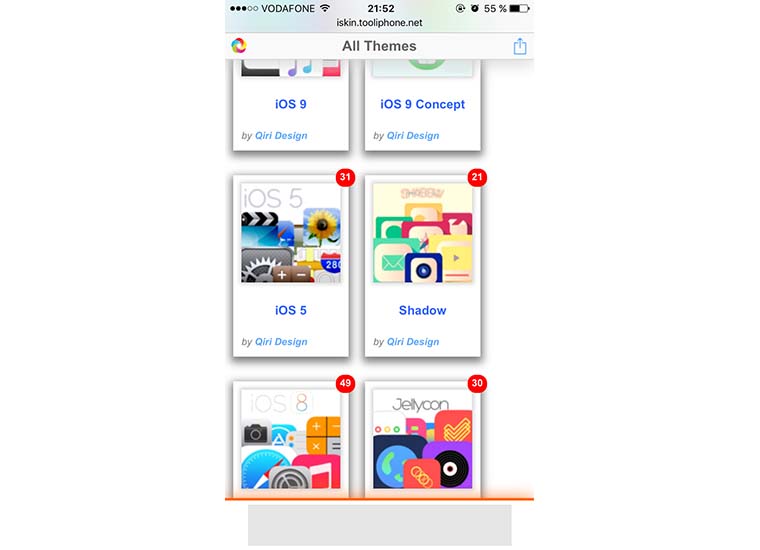 Если это не та версия, которая вам нужна, повторите процедуру, начиная с шага 8, скопировав в буфер обмена уже другое значение.
Если это не та версия, которая вам нужна, повторите процедуру, начиная с шага 8, скопировав в буфер обмена уже другое значение.
Шаг 12
: Снова сделайте правый клик по buyProduct, но на этот раз выберите Breakpoints.
Шаг 13
: Переключитесь на iTunes, найдите ваше приложение и обновите страницу. Нажмите кнопку Загрузить.
Шаг 14
: Вернитесь в Charles, выберите объект со словом «buy», а в правой части окна переключитесь на Edit Request –> XML Text. Здесь в поле XXX вставьте из буфера код, скопированный на шаге 8. Нажмите кнопку Execute.
Шаг 15
: Когда увидите Breakpoint, снова нажмите Execute.
Шаг 16
: Вернитесь в iTunes: загрузка должна продолжиться.
Шаг 17
: Посмотрите на вкладку Мои программы, куда скачается программа. Найдите ее в списке и сделайте правый клик – Сведения. Обратите внимание на поле версия: это должна быть старая сборка программы.
Шаг 18
: Подключите iPhone или iPad к компьютеру и перенесите иконку приложения на ваше устройство.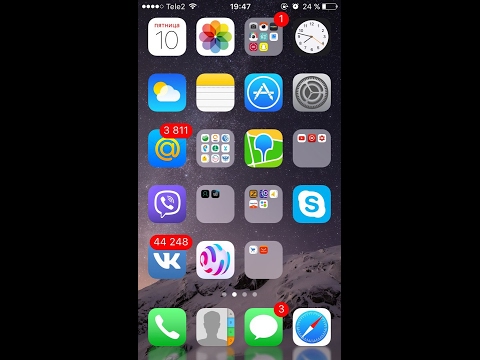 Перед синхронизацией гаджета убедитесь, что удалили с устройства более новое приложение. После завершения синхронизации на вашем гаджете будет старая версия программы.
Перед синхронизацией гаджета убедитесь, что удалили с устройства более новое приложение. После завершения синхронизации на вашем гаджете будет старая версия программы.
Шаг 19
: Закройте и удалите Charles.
Ниже можно посмотреть видеоинструкцию по даунгрейду от iDB:
Случается так, что после обновления приложения для iPhone или iPad необходимо совершить «откат» и возникает вопрос как вернуться к предыдущей версии. Пользователь AndreyYu на geektimes.com решил вопрос.
Раньше достать ipa—файл приложения было делом 2 минут, достаточно было зайти на apptrackr и скачать, но он перестал работать и других подобных ресурсов дающих честно скачать ipa файл обнаружено не было (но вдруг вы такие знаете?).
Подпишитесь на наш канал в Телеграме , чтобы узнать больше полезных советов
Остались следующие способы получения старой версии приложения:
- У вас в iTunes лежит старый бэкап приложений с телефона и тогда можно просто скопировать приложение обратно (но у меня такого не было).

- Воспользоваться способом, описанным на скорую руку кем-то в интернете с помощью софта под названием Charles. Данный способ описан на ресурсах вроде 4dpa и пере-копирован множествами лиц без понимания что там вообще написано, однако, без дополнительных >100 грамм разобраться с этой писаниной сложно.
Возможно, я это сделаю более полно, с картинками и в более простой понятной форме. В общем, чтобы скачать софт старой версии из AppStore потребуется минут 5 времени и в моём случае Mac OS X. Способ явно будет работать и на Windows, т.к. приложение Charles есть и для этой системы.
Все ваши мучения начнутся ещё до того, как вы скачаете Charles. Дело в том, что если вы обновляете iTunes на Mac, то у вас будет отсутствовать возможность устанавливать приложения, начиная с версии 12.7. Чтобы её вернуть, нужно установить обратно версию 12.6.4.
Что делать дальше чтобы откатить обновление приложения на iOS
Коротко
: загрузить приложение через AppStore в iTunes, затем включить прокси, затем загрузить ещё раз, отредактировать запрос, отправить запрос, получить старую версию, установить.
Подробно:
после запуска Charles нужно установить сертификаты приложения в Mac. Это делается через меню Help
→ SSL Proxying
→ Install Charles Root Cetrificate
. Сертификат затем нужно в Keychain Access перевести в статус Always Trust. Если не установить, то будут ошибки и метод не сработает.
В iTunes ищем приложение Inoreader (это для любого приложения подойдёт, но меня интересовало в тот момент только оно), запускаем Charles и нажимаем в окне установки приложения Download:
В окне Charles у вас появляется подобная строчка со слово «buy» в адресе, связанная с сервером apple:
Для информации можно обратить внимание на то, что размер скачиваемого файла равен 20,4 мб:
После чего нужно включить SSL Proxying
для осуществления перехвата и редактирования запросов:
Т.к., вероятней всего, у вас быстрый интернет и приложение уже успело загрузиться в библиотеку приложений, то необходимо его оттуда удалить.
Ещё раз проверяем, что SSL Proxying включен и переходим к повторной загрузке приложения из AppStore при этом нужно поставить загрузку на паузу, чтобы у вас было время на следующие действия. После нажатия на Download в окне Charles появится ещё одна строка в сервером apple, содержащая слово «buy». Развернув эту строку нужно найти buyProduct
:
Справа в окне нажимаем на Contents
и внизу выбираем XML Text
. Листаем вниз пока не найдем softwareVersionExternalIdentifiers со списком не понятным цифр.
Эти цифры и выступают в роли версий приложений. Соответственно, чем меньше число, тем старее версия приложения. Как узнать какая версия приложения будет загружена? Например, я наугад брал с конца списка значение 823964615:
Теперь нам нужно проверить версию приложения. Для этого мы делаем встаем на «buyProduct» и в меню выбираем Compose
и справа в окне представление Text.
В самом верху поля будет знакомый вам набор цифр после параметра appExtVrsId. Этот набор цифр — актуальная версия приложения.
Этот набор цифр — актуальная версия приложения.
Вместо этих цифр подставляем скопированные выше 823964615 и должно получиться вот так:
и делаем Execute
. Программа выдаст вам окно и выбрав режим отображения XML Text
мы сможем внизу найти параметр bundleShortVersionString и увидим, что выбранное нами значение соответствует версии 5.4.4, что в моём случае то что нужно, т.к. эти версия практически последней перед обновлением до 6.0
Остаётся один шаг. Нужно скачать всё это дело. Для этого нужно в нашем последнем отредактированном запросе buyProduct с полученной версией 5.4.4 в меню выбрать Breakpoints
.
По новой перейти в AppStore для загрузки приложения Inoreader (если приложение успело загрузиться в библиотеку и вы не успели его остановить, то просто удалите, чтобы была возможность загрузить заново).
Как только вы в iTunes нажмете скачать, то выскочит окно Charles, где нужно будет нажать на Edit Request
и в уже знакомом параметре appExtVrsId исправить версию на 823964615, нажать Execute
, а затем ещё раз на Execute
.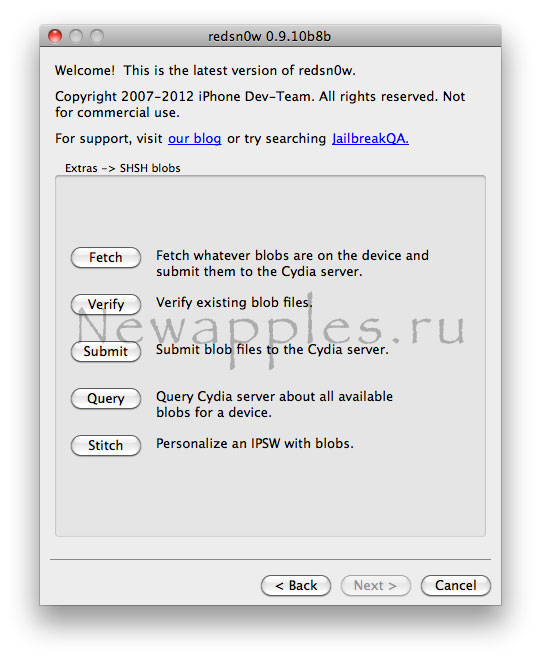
В итоге у вас начнётся загрузка приложения и можно будет увидеть, что размер приложения изменился в меньшую сторону:
В библиотеке приложений itunes появится значок программы с ярлыком Update. Это и будет означать, что вы сделали всё верно. Можно сделать Get Info приложения и будет написано:
По завершение работы следует в Charles сделать Disable SSL Proxying
кликом на сервере p30-buy.itunes.apple.com.
Надо сказать, что получилось проделать у меня данную процедуру с 2 раза.
Надеюсь, это будет кому-то так же полезно как оказалось мне.
Привет, сегодня я расскажу вам о способе отката любых iOS-приложений с помощью iTunes и программы Charles без джейлбрейка.
Ранее, я писал статью о способе отката на iOS 8.4.1 с версии 9.3.5, и у большинства пользователей, включая меня, возникла такая проблема, что множество приложений требуют версию системы начиная с 9, а разработчик не дает загрузить более раннюю версию программы, поддерживающую старую версию ОС. Из таких выделю Google с их приложениями — Chrome и YouTube.
Из таких выделю Google с их приложениями — Chrome и YouTube.
Данный способ подойдет абсолютно для любых девайсов на любой версии iOS!
Что нужно:
- iTunes версии 12.4.2 — последние версии работать с данным методом не будут! Поэтому, если у вас установлена последняя версия «тунца» — удаляем её и ставим указанную в статье.
- Charles последней версии.
- Способ подходит для Mac и Windows
Переходим к инструкции:
- Запускаем Charles.
.
найдите вкладку с тегом «buy»
и кликом правой кнопки мыши включите пункт «enable ssl proxing»
.
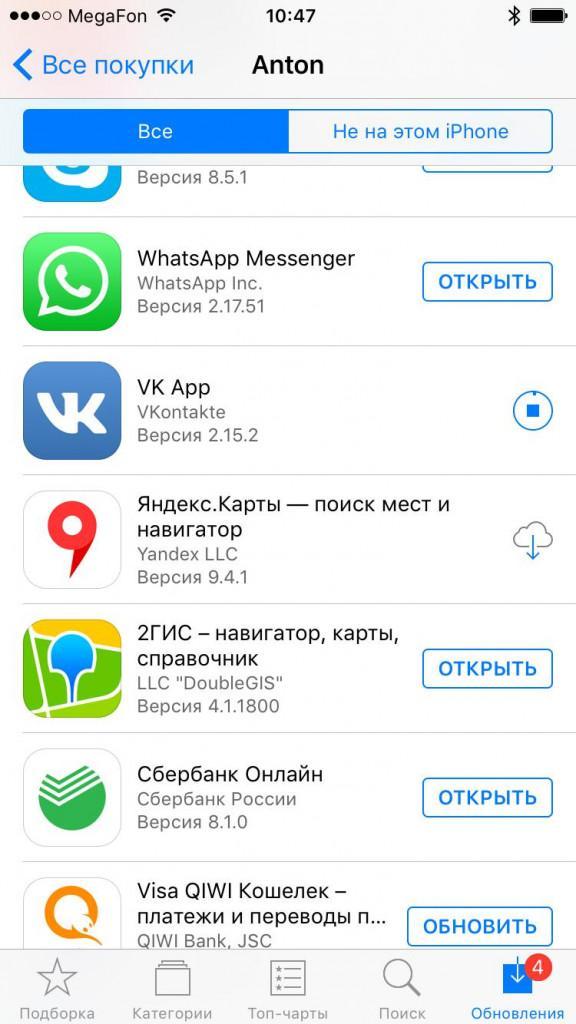
и найдите в ней файл “buyproduct
”.
и выберете тип отображения «XML Text».
oftwareVersionExternalIdentifiers.
и выберете «Edit».
и найдите тег appExtVrsId,
в котором замените значение на скопированное вами в пункте 9 и нажмите «Execute».
и включите «breakpoints».

iOS 11 не нравится? А зачем тогда обновлялся? … Хотя, этот релиз действительно специфический. Не всем сразу зайдет. Каждый год Apple представляет новые версии iOS с якобы доработанными функциями и улучшенной оптимизацией, но на самом деле последние пару лет нам “втирают какую-то дичь”, полную багов и недоработок.
Мы же в свою очередь оказываемся на месте «подопытных кроликов», которые должны выявить слабые места и указать на них Apple, для дальнейшего исправления. Чего только стоил недавний выход кошмарной iOS 9, когда пользователи по всему миру начали жаловаться что их .
В принципе, подобная ситуация была и с выходом iOS 8… и 7 тоже. Так вот, если после обновления с твоим iPhone происходит что-то непонятное, возможно еще непоздно откатиться на предыдущую версию iOS
. Сегодня я расскажу как это сделать.
Нюансы обновления
Но сначала, я хотел бы упомянуть пару нюансов, связанных с прошивками iOS и которые вы просто обязаны знать
.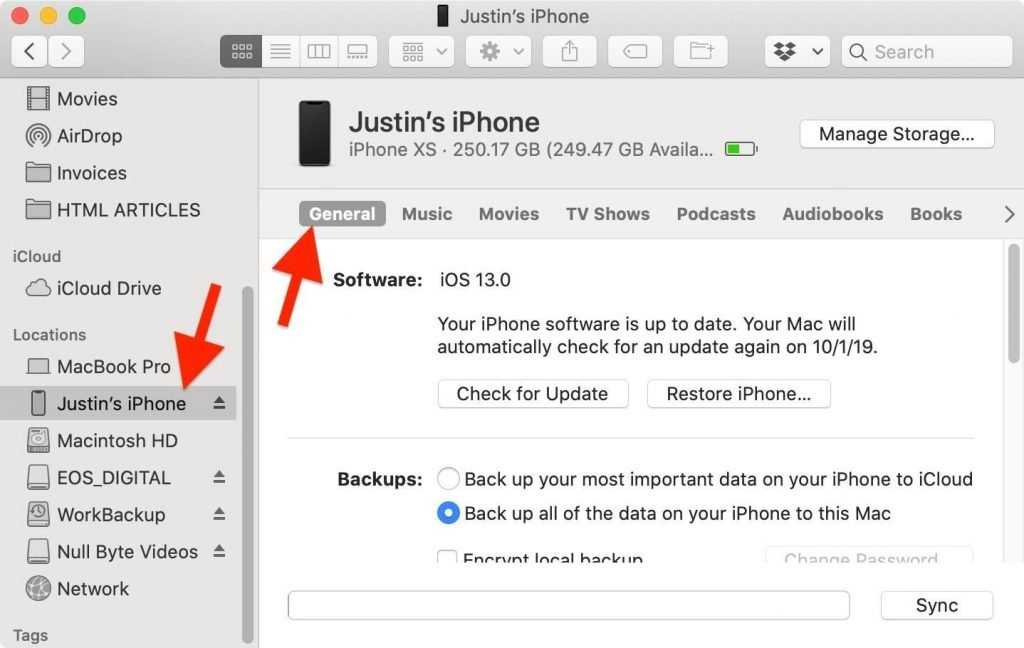 Как вы уже знаете, обновление на более новую прошивку проходит довольно интуитивно путем нажатия на одну кнопку в Настройках телефона или же в iTunes на компьютере.
Как вы уже знаете, обновление на более новую прошивку проходит довольно интуитивно путем нажатия на одну кнопку в Настройках телефона или же в iTunes на компьютере.
Если вы хотите вернуться не предыдущую версию iOS, вам необходимо сначала самому скачать из интернета файл прошивки с расширением ipsw, а затем установить его, подключив телефон к компьютеру.
Если вы вдруг решили что теперь можете устанавливать любые старые прошивки, мне придется вас огорчить. Смотрите, как обстоит ситуация. В процессе установки любой версии iOS, ваше устройство обращается к серверу Apple за цифровой подписью.
Если сервер видит на вашем устройстве версию iOS, которая уже не поддерживается, он не подпишет ее и установка закончится с ошибкой. Если вы не поняли, объясню на примере: если вы только что установили iOS 9.0, то теперь вы сможете вернуться только на 8.4.1 и то не факт. С выходом новых версий iOS Apple перестает подписывать более старые версии.
Максимум “вы можете сделать один шаг назад”. На момент написания этой статьи, единственно актуальная прошивка для всех устройств начиная с iPhone 4S является 9.0.2.
На момент написания этой статьи, единственно актуальная прошивка для всех устройств начиная с iPhone 4S является 9.0.2.
Как узнать какие версии iOS актуальны на сегодняшний день?
Очень просто! Заходим на https://ipsw.me/all
и кликаем по модели своего устройства.
Как откатиться на предыдущую версию iOS
Пошаговая инструкция выглядит так:
ШАГ 1 — Скачиваем файл прошивки с расширением .ipsw
по ссылке выше:
ШАГ 2 — Убедитесь что у вас установлена последняя версия iTunes
ШАГ 3 — Если есть возможность,
ШАГ 4 — В Настройках
iPhone отключите функции: Найти iPhone
и Touch ID/Пароль
ШАГ 5 — Подключите iPhone к компьютеру при помощи USB кабеля и запустите iTunes
ШАГ 6 — Кликните по иконке вашего устройства в левом верхнем углу окна
ШАГ 7 — Удерживая на клавиатуре кнопку Shift ( Option/Alt на MAC
), кликните по кнопке Обновить в окне iTunes
ШАГ 8 — В открывшемся окне найдите скачанный ранее файл прошивки (с расширением ipsw) и подтвердите OK
Опять же, ничего сложного в этой инструкции нет.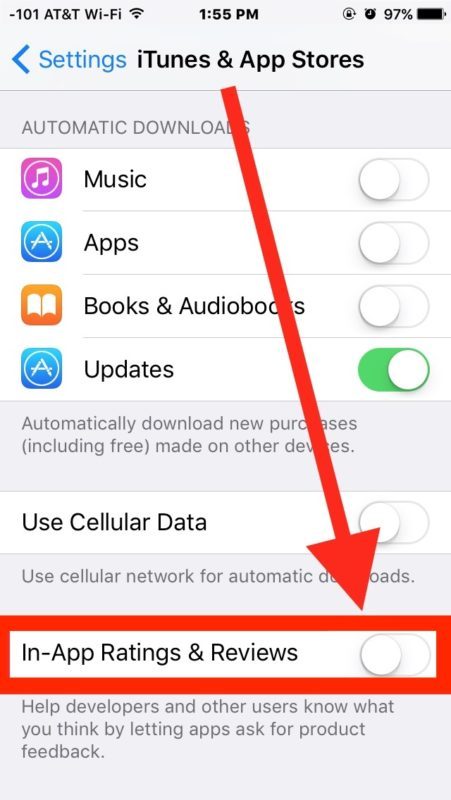 Я надеюсь, возврат на предыдущую версию iOS решил вашу проблему. Обязательно отслеживайте следующие обновления iOS, так как зачастую первый серьезный апдейт актуальной прошивки убирает большинство багов.
Я надеюсь, возврат на предыдущую версию iOS решил вашу проблему. Обязательно отслеживайте следующие обновления iOS, так как зачастую первый серьезный апдейт актуальной прошивки убирает большинство багов.
Никому не советую обновляться на новую прошивку iOS в первые дни после официального релиза.
Как по мне, то лучше выждать какие-то пару недель, нежели оказаться в числе “везунчиков” чьи телефоны превратились в кирпичи.
Установка старых версий приложений на ios. Как откатить обновление для любого приложения на iPhone и iPad
Всем привет! Apple постоянно выпускает новые версии iOS и, честно говоря, большое спасибо ей за это. Почему? Потому что, тем самым, она не дает мне соскучится — постоянно что-то происходит. Ну да ладно, вернемся к теме статьи. Итак, Apple — старается и производит, а разработчики игр и приложений, в свою очередь, своевременно и очень быстро переделывают свои программы для того, чтобы они были полностью совместимы с новой прошивкой.
И в итоге, может получиться вот такая ситуация — вы пытаетесь скачать какое-либо приложение из App Store, а iPhone или iPad говорит вам о том, что необходимо обновить свой гаджет на новую версию iOS и ничего до этого момента устанавливаться и скачиваться не будет. Вот такой вот неожиданный ультиматум от «яблочной» компании и ее сервисов. Шах и мат! Или нет?
Вот такой вот неожиданный ультиматум от «яблочной» компании и ее сервисов. Шах и мат! Или нет?
Выглядит это безобразие приблизительно так:
Для данного контента (приложение) требуется iOS 7.0 (здесь может быть любая версия) и новее. Для загрузки и использования этого приложения выполните обновление, установив iOS 7.0 (или более старшую версию ПО).
И казалось бы, в чем проблема? Обновляйся и скачивай! Но:
- Не всегда существует потребность в новой версии прошивки, кто-то хочет оставить свое устройство на старой и проверенной версии программного обеспечения. «косяков» у iOS 10! Не всем захочется обновляться.
- У многих просто не получается установить новую прошивку — , обратите внимание на количество комментариев.
- На данный момент, на руках у людей есть еще много таких гаджетов, как iPhone 4. И, как мы знаем, для него последняя версия iOS — это 7.1.2. Все, дальше обновить его нельзя, а многие приложения и игры при скачивании из App Store требуют iOS 8 и не меньше! Да и в будущем это будет продолжаться — следующий на очереди iPhone 4S, а там и до «пятерок» недалеко.

Что же делать в таком случае? Оставить гаджет без программ и игр? Конечно нет, существует способ загрузить те приложения в iPhone, которые требуют более новую версию iOS, чем та, которая установлена на данный момент.
Обновлено!
Apple устроила всем сюрприз и удалила App Store из новых версий iTunes. Поэтому, перед тем как начать следовать инструкции, стоит проверить — а есть ли у вас доступ к магазину игр и приложений с компьютера? Нет? . Все «ОК»? Продолжаем…
Правда, одного смартфона для этого недостаточно, понадобится еще и компьютер. Алгоритм достаточно простой:
Все, у нас получилось установить программу, которая ранее требовала более новую версию iOS на вашем iPhone и iPad. Причем прошивку мы даже не трогали — обновлять ее не понадобилось!
Единственное, как вы уже поняли, таким образом устанавливаются старые версии приложений и игр (конкретно для той iOS, которая установлена на вашем устройстве в данный момент).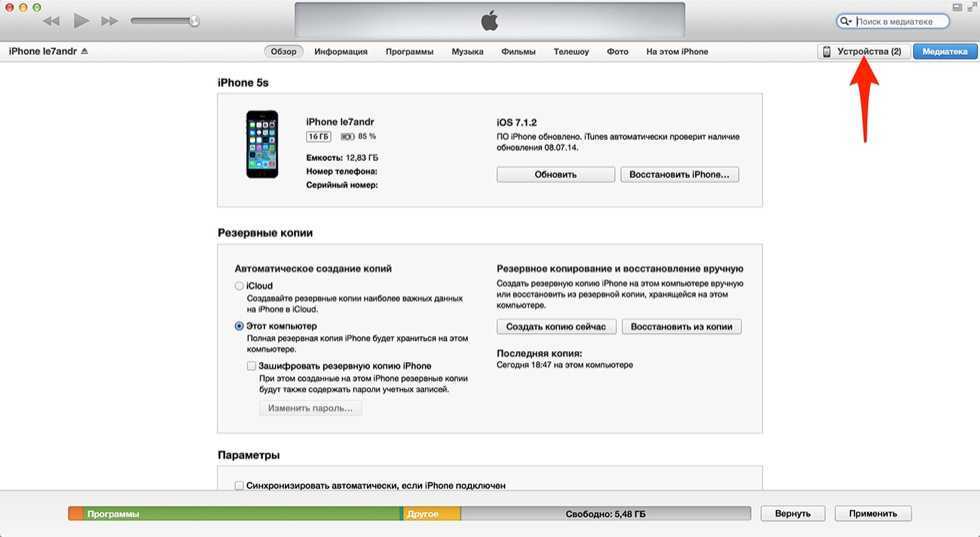 Так что каких-либо новых фишек (внедренных в последующих изданиях программы) может и не быть.
Так что каких-либо новых фишек (внедренных в последующих изданиях программы) может и не быть.
Практически каждый пользователь продукции легендарной компании Apple хоть раз в жизни сталкивался с вопросом как сделать откат iOS на своем мобильном устройстве. Процесс возврата старой операционной системы на устройстве от компании Apple обычно не составляет трудности. Для того, что бы узнать, как откатить iOS достаточно четко следовать изложенной ниже инструкции и тогда Вы сможете не только установить старый вариант iOS, но и сохранить все свои данные на устройстве.
Перед тем как установить старую версию iOS, рекомендуем провести несколько нехитрых подготовительных действий:
- – если каким-либо образом во время отката iOS произойдет ошибка, то Вы рискуете лишиться всех данных на своем мобильном телефоне или планшете. Чтобы избежать подобных неприятностей, необходимо сделать резервную копию данных.
- Выбор версии операционной системы – прежде, чем узнать, как откатить версию iOS необходимо выбрать версию операционной системы.
 Следует учитывать тот факт, что разработчики iOS перестали поддерживать старые версии операционки.
Следует учитывать тот факт, что разработчики iOS перестали поддерживать старые версии операционки.
Итак, рассматривая вопрос как установить предыдущую версию iOS на свое мобильное устройство, следует руководствоваться простой инструкцией. Во-первых, необходимо загрузить нужную Вам версию iOS:
- Переходим на ресурс getios.com ;
- После этого найдите поле, в котором написано YOUR DEVICE и укажите, каким мобильным устройством Вы пользуетесь.
- Теперь Вы должны увидеть поле, в котором Вам следует указать модель Вашего гаджета.
- В новом окне iOS VERSION необходимо указать, какую ОС iOS Вы желаете установить на своем устройстве. Только после этого, как Вы укажите желаемую версию iOS, откат может быть успешно произведен.
Теперь мы можем рассмотреть, как вернуть старый iOS на своем мобильном устройстве:
- Подключите Ваше мобильное устройство к своему ПК. Обратите внимание на то, что на ПК должна быть инсталлирована самая свежая версия специальной программы iTunes.
 В противном случае перед тем, как установить более старую версию iOS необходимо скачать и установить данную программу.
В противном случае перед тем, как установить более старую версию iOS необходимо скачать и установить данную программу. - Запускаем приложение на своем персональном компьютере для начала возврата старой прошивки на устройстве.
- После этого необходимо выбрать тип Вашего мобильного устройства. Для этого можно нажать соответствующую клавишу в интерфейсе или использовать комбинацию клавиш CTRL+S.
- Далее в появившемся окне необходимо нажать кнопку “Обзор” и в новом окне выбрать “Обновить”.
- Если на Вашем ПК установлена ОС Windows, то зажмите кнопку Shift и одновременно кликните на кнопку “Обновить”. Если у Вас Mac, то вместо Shift зажмите Alt.
- После этого Вы увидите форму, где Вам следует выбрать скачанный ранее файл для отката iOS.
- Поздравляем! Процесс устновки старой версии ОС начался. В большинстве случаев процесс установки предыдущей версии ОС iOS проходит довольно быстро.
Итак, давайте рассмотрим еще один вариант как установить предыдущую версию iOS на своем гаджете. Для этого нам понадобиться программа RedShow. Эту программу можно установить как на Windows, так и на Mac. Кстати, перед тем как приступить к откату iOS следует провести выше описанные подготовительные действия для сохранности Ваших данных на мобильном устройстве. Следует заранее сказать, что данный способ несколько сложней предыдущего, но иногда возникает необходимость использовать именно его для продвинутых пользователей ПК.
Для этого нам понадобиться программа RedShow. Эту программу можно установить как на Windows, так и на Mac. Кстати, перед тем как приступить к откату iOS следует провести выше описанные подготовительные действия для сохранности Ваших данных на мобильном устройстве. Следует заранее сказать, что данный способ несколько сложней предыдущего, но иногда возникает необходимость использовать именно его для продвинутых пользователей ПК.
Довольно частая ситуация — вы обновляете приложение или игру и вместо улучшенной производительности и новых функций получаете совершенно нерабочее средство. Допускают подобные оплошности разработчики всех мастей, а откатиться с новой версии на старую можно только при помощи инструмента Charles Proxy.
Пригодиться программа Charles Proxy может и в тех случаях, когда в новых версиях приложений или игр какие-то функции были удалены. Примеров таких удаленных функций можно привести целую массу, взять хотя бы официальные приложения «ВКонтакте» или YouTube, последняя версия которого вызывает у пользователей лишь негативные эмоции.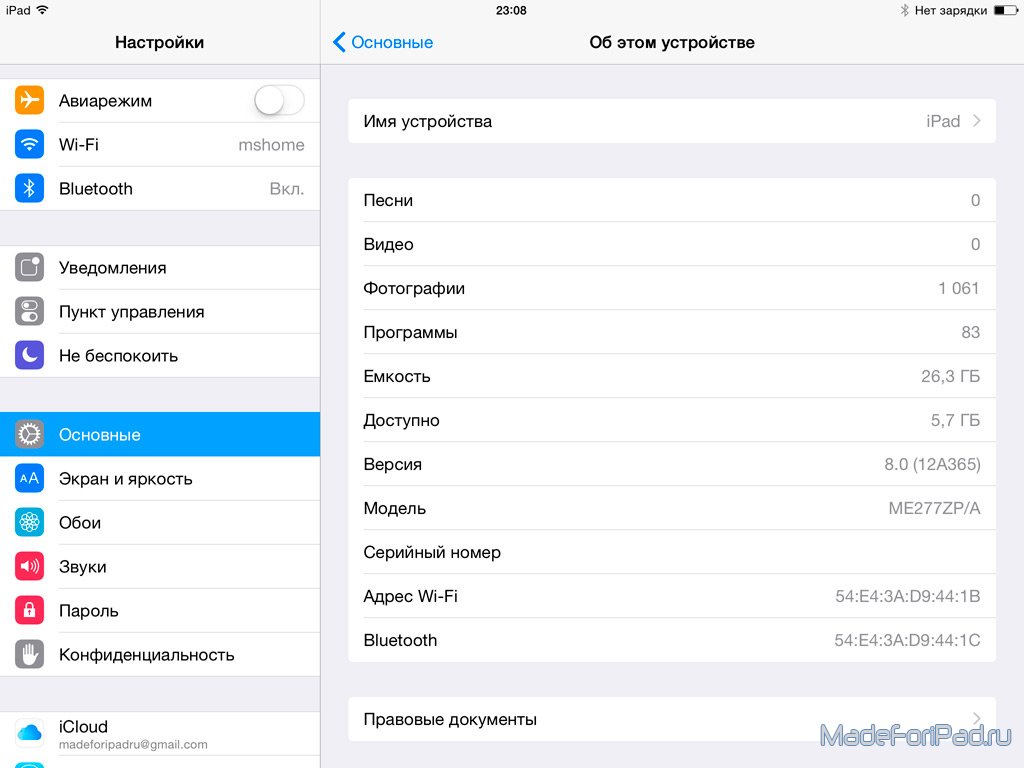
Сразу хотим отметить, что несмотря на кажущуюся сложность, установить старую версию любого приложения может любой пользователь. Главное — четко следуйте инструкции. В ней мы установили на iPad одну из первых версий приложения популярной социальной сети Instagram.
Шаг 1. Загрузите, установите и запустите инструмент Charles для Windows или Mac (скачать)
Шаг 2. Запустите iTunes и начните скачивать приложение, старую версию которого вы хотите установить на свой iPhone или iPad
Шаг 3. В окне Charles выберите сервер iTunes, с которого происходит загрузка приложения, со словом «buy».
Нажмите на название сервера правой кнопкой и выберите пункт Enable SSL Proxying
Шаг 4. Вернитесь в окно iTunes и остановите загрузку приложения
Примечание: если приложение уже загрузилось, то его нужно удалить в разделе «Мои программы»
Шаг 5. Вновь найдите нужное приложение в iTunes и повторно начните его загрузку
Шаг 6. Перейдите в окно Charles и найдите еще одну строчку со словом «buy
» — это именно тот объект, который мы ищем. Вернитесь в iTunes и остановите загрузку приложения
Вернитесь в iTunes и остановите загрузку приложения
Шаг 7. Раскройте найденную ветку со словом «buy
» в Charles и найдите строчку buyProduct
Шаг 8. Выберите строчку buyProduct
и перейдите на вкладку Response
, где укажите тип отображения XML Text
Шаг 9. На экране, после строчки softwareVersionExternalIdentifiers
, вы увидите строчки вида:
2948163
3091092
3107891
3171975
3194579
3240261
где семизначное число означает номера версий приложения, расположенные в порядке возрастания. В нашем примере мы откатили Instagram на по-настоящему древнюю версию 1.8.7, номер сборки которой был первым в списке. На практике же, откатываться чаще всего необходимо до предыдущей версии, поэтому рекомендуется выбирать номер сборки (тот, что заключен в тег ) как можно ближе к финальной версии.
Шаг 10. Сделайте правый клик на пункте buyProduct
и выберите Edit
Шаг 11.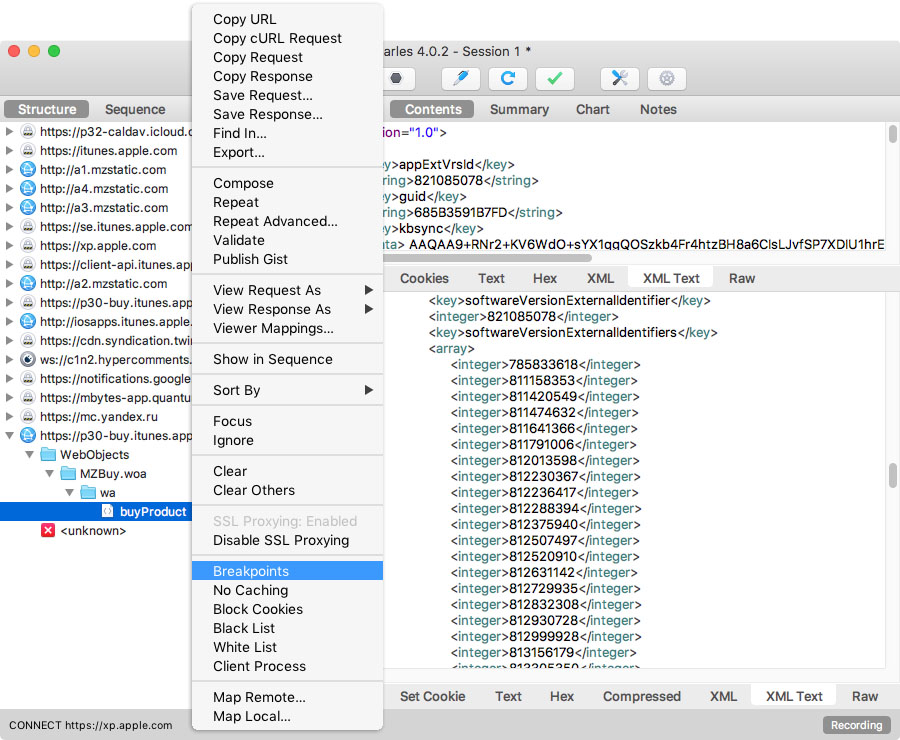 Выберите раздел XML Text
Выберите раздел XML Text
и найдите в поле строчку:
appExtVrsId
XXXX
где XXXX — последняя версия приложения. Вместо XXXX вам нужно вставить скопированное в шаге 9 значение, после чего нажать Execute
. В нашем примере мы меняли номер 81542337 на 2948163, тем самым откатывая самую последнюю версию Instagram до самой ранней.
Шаг 12. Опять нажмите правой кнопкой на пункт buyProduct
и выберите пункт Breakpoints
Шаг 14. Зайдите в iTunes, найдите ваше приложение и обновите страницу (Ctrl + R в Windows). После этого начните загрузку средства
Шаг 15. Через мгновение после нажатия вами кнопки загрузки, вас перенесет в Charles, где нужно переключиться на экран Edit Request
-> XML Text
. В поле XXXX вместо «XXX
» вставьте номер сборки, скопированный вами на 9 шаге, после чего нажмите кнопку Execute.
Шаг 16. Затем опять нажмите Execute
Шаг 17. Перейдите в iTunes и убедитесь в том, что загрузка приложения началась. Дождитесь окончания загрузки
Дождитесь окончания загрузки
Шаг 18. В iTunes выберите вкладку «Мои программы
», найдите ваше приложение и сделав по ней правый клик выберите пункт «Сведения
». Здесь вы можете убедится в том, что скачивается именно старая версия приложения
Шаг 19. Удалите с вашего iPhone или iPad новую версию необходимого приложения, подключите устройство к iTunes и установите старую сборку
Шаг 20. После окончания синхронизации на вашем смартфоне или планшете окажется старая версия необходимого приложения
На сегодняшний день сфера мобильных технологий продолжает развиваться достаточно быстрыми темпами. Прогресс в производстве сотовых телефонов и смартфонов становится особенно заметен, если обратить внимание на то, как быстро вчерашние новинки устаревают морально
, не выдерживая конкуренции вновь выпущенных флагманов
. Об устранении одного из признаков такого устаревания мы и поговорим ниже.
Моральный износ iPhone и iOS
В одной из наших предыдущих статей: — мы разбирали вариант, позволяющий воспроизвести онлайн видео в высоком качестве на старом компьютере.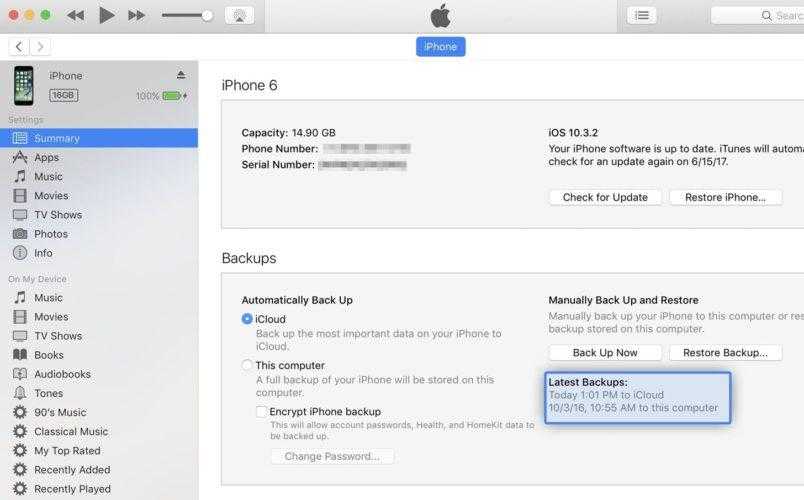
Но если процесс морального износа железа в большинстве случаев можно считать естественным и необходимым, то вот с программным обеспечением не всегда всё так очевидно.
В вопросе устаревания ПО
можно выделить два основных направления:
- Отсутствие поддержки и выпуска обновлений операционной системы производителем для старых
устройств- Отсутствие обратной совместимости новых версий программного обеспечения со старыми
ОС
Срок поддержки
С первым пунктом всё ясно. Производитель смартфона не хочет тратить силы и средства на оптимизацию новой системы под устаревшее железо
, даже если эта задача технически реализуема. Кроме экономии ресурсов этот шаг способствует и скорейшему росту продаж новых выпускаемых аппаратов (оттоком клиентской базы к более лояльному производителю в данном случае мы пренебрегаем), что также не говорит в пользу увеличения продолжительности поддержки своей продукции.
Обратная совместимость программного обеспечения
Что же касается вопроса обратной совместимости
, то эта сторона может показаться ещё более спорной. Для начала дадим условный ответ в контексте текущей статьи на вопрос: Что такое обратная совместимость?
Для начала дадим условный ответ в контексте текущей статьи на вопрос: Что такое обратная совместимость?
Обратная совместимость
— это способность новых версий программного обеспечения работать со старыми форматами данных, на старой операционной системе
Очень остро оба варианта данной проблемы стоят перед владельцами прежних выпусков сотовых телефонов компании Apple
.
Так, например, последняя доступная обладателям iPhone 4S
версия iOS
— 9.3.5
, для iPhone 4
ситуация ещё плачевнее, на данный аппарат официально можно установить лишь iOS 7.1.2
. И это при том, что последняя версия операционной системы Apple
на текущий момент времени — 10.3.1
Последствия морального износа ПО
Чем же это чревато?
Одной из главных неприятностей, с которой столкнутся пользователи устаревших аппаратов Apple
— то, что, зачастую, невозможно установить некоторые программы из App Store на iOS
ниже определённого релиза.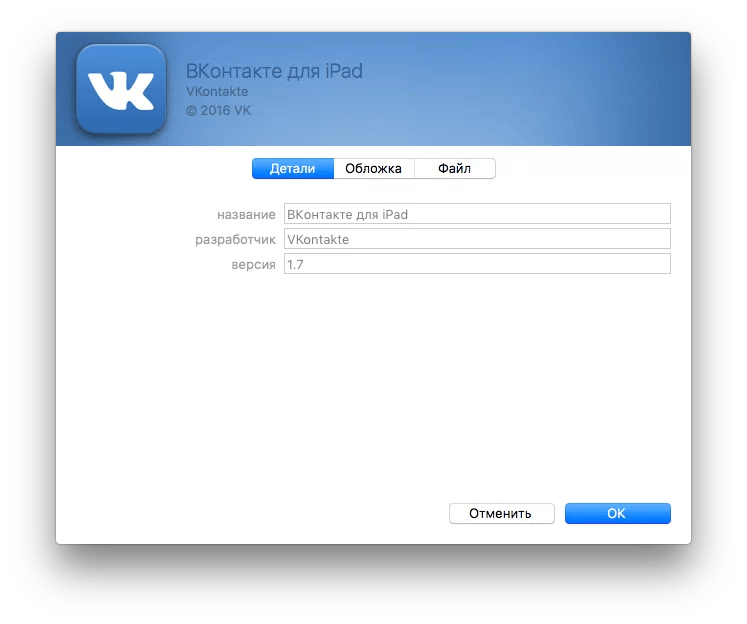
В частности, для установки такой популярной программы обмена быстрыми сообщениями и звонками через интернет, как Viber
, из магазина App le потребуется наличие установленной версии iOS не ниже 8.1
. Для таких приложений, как Skype
, клиент сети Вконтакте
или мобильное приложение Instagram
, максимально старая
версия системы телефона, удовлетворяющая условиям установки перечисленного софта — iOS 8.0
.
Из всего вышесказанного можно сделать вывод, что официально у нас нет возможности установить Viber на iPhone 4
. То же касается и других упомянутых программ: Skype
, vk-клиент
для iOS, Instagram
и многих других. Более того, эта же участь в скором времени постигнет и модели поновее, так что данный вопрос в перспективе может коснуться всё большего круга пользователей продукции компании Apple.
Однако, есть способ, позволяющий тот же Instagram установить на iPhone 4. Работать данный метод будет с большинством программ.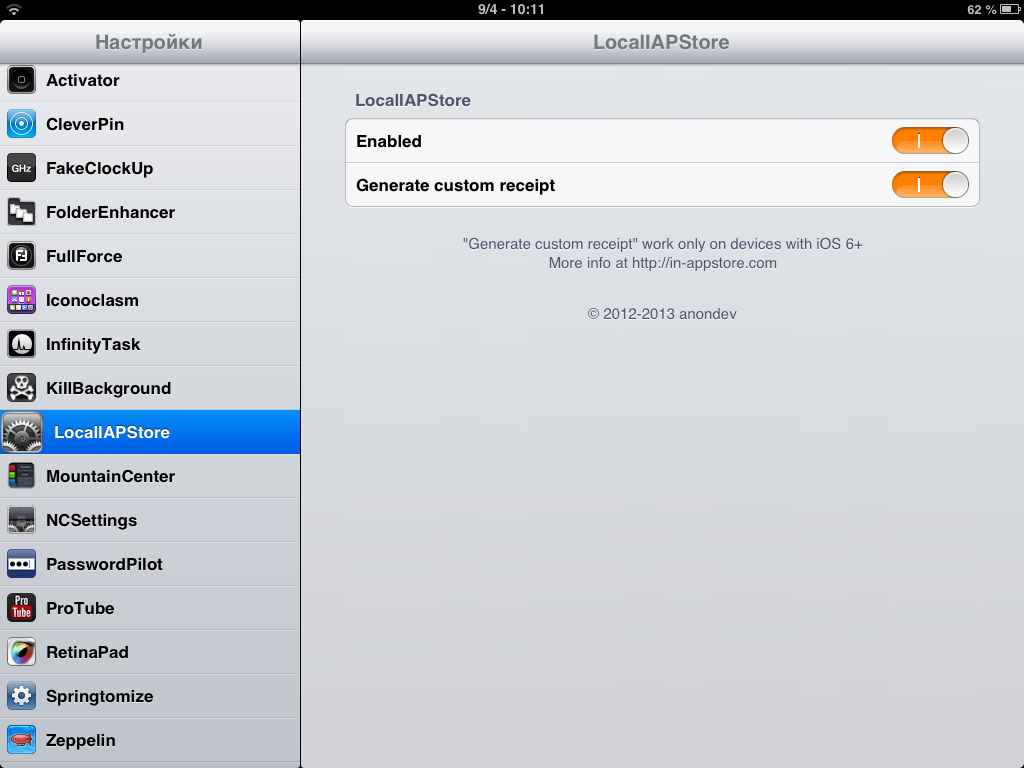
Суть его, способа, заключается в предварительной загрузке приложения из магазина App Store с привязкой к Apple ID
и последующей установке поддерживаемой версии программы на сам телефон.
Итак, нам понадобятся:
- Компьютер с выходом в интернет.
- Подключение к сети интернет на iPhone.
Приступим.
Установка VK App в Apple ID через iTunes
Если мы попробуем установить на iPhone 4 программу Вконтакте
, то у нас ничего не выйдет, мы получим ошибку Для данного контента (приложение) требуется iOS 8.0 и новее
с предложением обновить аппарат до iOS 8.0
Но если мы перейдём по пути Настройки — Основные — Обновление ПО, то увидим, что у нас установлено «новейшее
» ПО, а именно iOS 7.1.2
, являющаяся последней для iPhone 4
Значит, придётся искать обходные пути.
На компьютер скачиваем с официального сайта Apple программу iTunes
и устанавливаем её.
Запускаем iTunes
и входим под той учётной записью, с помощью которой активирован ваш айфон.
Теперь в левом верхнем углу нажимаем на выпадающее меню и выбираем там пункт Править меню…
В появившемся списке ставим галочку напротив пункта Программы
и жмём кнопку Готово
Далее в выпадающем списке переходим в добавленный нами раздел Программы
.
В центральной части экрана нажимаем на вкладку App Store
. В правом верхнем углу, в строке поиска, вводим название интересующей нас программы, пусть это будет клиент Вконтакте для iPhone
. Под иконкой приложения нажимаем кнопку Загрузить
, вводим пароль от своего Apple ID
и жмём кнопку Купить
(приложение бесплатно, беспокоиться не о чем
)
Приложение загружено в нашу учётную запись, компьютер нам больше не нужен.
Установка VK App в на iPhone 4 через App Store
Подключаем телефон к интернету через мобильную сеть или посредством Wi-Fi. Запускаем App Store
на устройстве и можем сразу переходить на вкладку Обновления
. Здесь у нас будет то самое приложение, которое мы качали в iTunes, то есть клиент VK App
Здесь у нас будет то самое приложение, которое мы качали в iTunes, то есть клиент VK App
. Справа от иконки программы будет кнопка в виде облака со стрелкой, которая и позволяет нам установить приложение из Apple ID.
Нажимаем на облачко
Теперь мы увидим оповещение о том, что для загрузки последней версии программы необходима обновлённая версия операционной системы
. Но здесь же нам будет предложено загрузить предыдущую версию этого приложения
, чем мы и воспользуемся, нажав на кнопку Загрузить
Дожидаемся окончания загрузки последней совместимой версии и можем запускать установленную программу.
Стоит упомянуть, что таким образом не удастся установить последнюю версию программы на iPhone
(решение вопроса возможно при наличии Jailbreak), то есть вам, вероятно, будет недоступен полный функционал приложения, добавленный в новых релизах, но для комфортного использования основных возможностей этого, чаще всего, не требуется.
Сегодня мы поговорили о том, как установить программу на iPhone с устаревшей системой iOS
.
Долгой вам поддержки и постоянных обновлений.
Бывают случаи, когда пользователю нужно скачать предыдущую версию приложения на iPhone вместо последней. Например, такая ситуация была актуальна, когда мобильный клиент ВКонтакте лишился раздела «Аудиозаписи», и «юзеры» по незнанию обновили «эпп» на самую последнюю версию. Вернуться, как оказалось, уже было нельзя. Но способ все-таки есть — он предполагает использование инструмента Charles Proxy на OS X.
С помощью Charles Proxy
можно загрузить старую версию приложения на iPhone через iTunes. Сам процесс немного утомительный и долгий, но способ на самом деле рабочий. Зарубежные коллеги даже сняли полный ролик, на котором продемонстрировали работу утилиты Charles Proxy.
Шаг 1:
Скачайте, затем установите и запустите инструмент Charles Proxy на Mac. В открывшемся окне нажмите на Grant Privileges и введите пароль администратора.
Шаг 2:
Далее вам нужно скачать приложение, которое вы хотите понизить до предыдущей версии через iTunes. В окне инструмента в разделе Structure вы увидите появление новых строк. Вы должны увидеть сервер «buy», щелкните по нему правой кнопкой мыши и нажмите на Enable SSL Proxying.
В окне инструмента в разделе Structure вы увидите появление новых строк. Вы должны увидеть сервер «buy», щелкните по нему правой кнопкой мыши и нажмите на Enable SSL Proxying.
Шаг 4:
Теперь заново найдите это же приложение в iTunes через поисковую строку и снова нажмите на кнопку загрузки приложения. После этого снова отмените скачивание приложения.
Шаг 5:
В разделе Structure нажмите на buy, потом buyProduct.
Шаг 6:
Перейдите во вкладку Response, щелкните правой кнопкой мыши на buyProduct и нажмите на Export. В качестве места экспорта выберите Desktop, далее выберите формат XML и нажмите на кнопку Save (Сохранить).
Шаг 7:
С помощью текстового редактора открываем файл XML, прокручиваем вниз и находим строку:
softwareVersionExternalIdentifiers
Вы должны увидеть список по типу этого:
1862841
1998707
2486624
2515121
2549327
2592648
2644032
2767414
Это все версии приложения, начиная от самой первой до последней. Скопируйте номер версии, которую вы хотите загрузить. После этого закройте текстовый редактор.
Скопируйте номер версии, которую вы хотите загрузить. После этого закройте текстовый редактор.
Шаг 8:
Возвращаемся в Charles, правой кнопкой мыши нажимаем на buyProduct и выбираем Edit (Изменить).
Шаг 9:
Нажимаем Text и находим следующую строку в верхней части страницы:
appExtVrsId
Шаг 10:
Под этим текстом вы увидите числовое значение внутри тега . Вставляем значение, скопированное на шаге 7, то есть заменяем его. Сразу после этого нажимаем на кнопку в нижней части экрана Execute (Выполнить).
Шаг 11:
Прокручиваем на вкладке Response — вы должны увидеть bundleShortVersionString. Под ним вы увидите реальную числовую версию приложения, которую вы ввели.
Шаг 12:
Щелкаем правой кнопкой мыши на последнем пункте buyProduct в списке под «buy» и нажимаем на Breakpoints.
Шаг 13:
В iTunes снова через поиск ищем приложение, чтобы обновить страницу. После этого нажимаем на кнопку загрузки приложения — начинается скачивание приложения.
Шаг 14:
Возвращаемся в Charles. Возможно, ненадолго появится заставка инструмента. Далее нажимаем на кнопку Edit Request → XML Text и вставляем номер версии, который мы скопировали на шаге 7 под appExtVrsId. Нажимаем на Execute (Выполнить).
Шаг 16:
Открываем iTunes, загрузка должна быть начата и завершена.
Шаг 17:
Нажимаем на вкладку My Apps (Мои приложения), вы увидите загруженное приложение. Это должна быть старая версия приложения. Чтобы это проверить, можно щёлкнуть правой кнопкой мыши и выбрать Get Info (Получить информацию). Там будет указан номер версии.
Шаг 18:
Теперь остается только подключить ваш iPhone к Mac и перетащить значок приложения старой версии на ваш iPhone. При этом любые новые версии приложения должны быть удалены с вашего iPhone, прежде чем вы сможете установить старую версию.
Шаг 19:
Закрываем и удаляем Charles после завершения.
Как откатить инстаграм до прошлой версии
Skip to content
Содержание:
- 1 Скачать актуальные старые версии
- 2 Как удалить новую и установить старую версию
- 2.
 1 Удалить и установить на Android: инструкция
1 Удалить и установить на Android: инструкция - 2.2 Преимущества старых обновлений
- 2.
- 3 Версия Lite для телефонов на iOS
- 4 ОБНОВЛЕНО!
- 4.1 Очередь просмотра
- 4.2 Очередь
- 5 YouTube Premium
- 5.1 Хотите сохраните это видео?
- 5.2 Пожаловаться на видео?
- 5.3 Понравилось?
- 5.4 Не понравилось?
- 6 Текст видео
Старые версии Инстаграма более стабильны для владельцев слабых устройств или устаревших. Но установить такое приложение из официального источника невозможно.
Скачать актуальные старые версии
На устаревших устройствах нередко приложения перестают обновляться. В последних версиях, на странице Instagram в Play Market и App Store появилась информация: версия зависит от смартфона. То есть, пользователи получают версию, которая соответствует техническим свойствам телефона.
Если на смартфоне была установлена новая версия, для установки старой нужно удалить уже существующую. Далее – выбрать подходящее и стабильное обновление приложения или старую версию.
Далее – выбрать подходящее и стабильное обновление приложения или старую версию.
Удаление приложения не равно деактивации страницы. Убрав учетную запись, восстановить или авторизоваться через аккаунт будет невозможно. Удаление программного продукта означает, что пользователь сможет зайти на страницу, даже через компьютер.
Как удалить новую и установить старую версию
Ошибки, с которыми сталкиваются пользователи после обновления:
- невозможно разместить публикацию. При выборе фотографий приложение закрывается;
- не работает Stories или трансляции;
- отправить сообщение в Директ также невозможно – система не показывает список никнеймов.
Эти ошибки связаны с работой Инстаграма и новыми версиями. На регулярно обновляемых смартфонах и новых, проблем не возникает. Еще одна причина, почему пользователи возвращаются к старым версиям – дизайн и отсутствие дополнительных функций. Это не нагружает смартфон и оформление страницы более привычно для пользователя.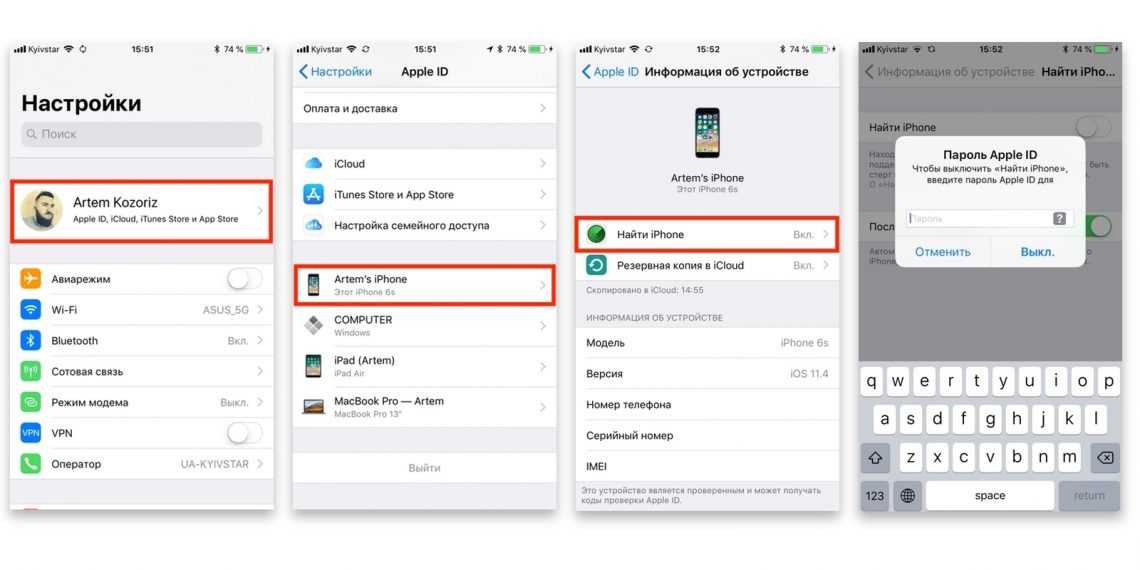
Удалить и установить на Android: инструкция
Чтобы удалить приложение на системе Android, пользователь может применить два способа: через страницу в Play Market или в разделе: «Параметры» — Приложения.
Как удалить через магазин контента:
- Открыть Play Market – перейти к странице Instagram.
- Выбрать приложение – на вкладке с социальной сетью «Удалить».
- Подождать окончания удаления.
После того, как основное приложение было удалено, нужно дополнительно очистить кеш: вручную или воспользоваться сторонними клинерами.
Чтобы установить старую версию Instagram на мобильное устройство:
- Зайти в параметры смартфона – Блокировка экрана и безопасность.
- Установка из неизвестных источников – Разрешить.
На смартфонах с поддержкой root-прав, пользователю не нужно разрешить установку не из официальных источников.
- Скачать на компьютер или смартфон файл в формате APK.
- С помощью «Проводника» отыскать файл в памяти смартфона.

- Открыть – Установить.
- Подождать окончания процесса.
- Готово.
Приложение появится в списке доступных: на рабочем экране и в меню. Открыв, нужно ввести данные для входа в учетную запись.
Преимущества старых обновлений
С каждой версией Инстаграма появляется все больше функций. Они могут вызывать сбой в работе приложения, влиять на скорость загрузки страниц.
Почему старые обновления стоит устанавливать:
- отсутствие частых ошибок, которые вызваны работой трансляций, Stories;
- предыдущее оформление. Описание и аватарка расположены справа;
- нагрузка на смартфон меньше, чем в новых версиях.
Пользователю предложен привычный дизайн и функции, которые ужа работают стабильно. Кроме мобильной версии, есть компьютерная: на Windows 10 и в браузере. Если установить старое обновление невозможно – стоит обратиться к десктопным версиям.
Из недостатков старых обновлений – отсутствуют многие новые функции.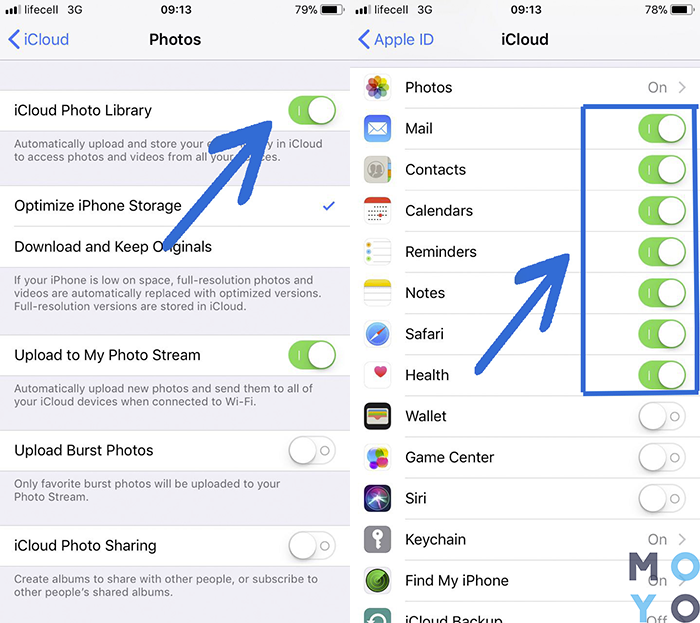 К примеру, просмотреть чужие Stories будет невозможно. Или подключиться к Директу, чтобы отправить сообщение пользователю, у которого установлены все обновления. Также, старый формат Инстаграма нужно обновлять вручную, без подключения к Play Market или AppStore.
К примеру, просмотреть чужие Stories будет невозможно. Или подключиться к Директу, чтобы отправить сообщение пользователю, у которого установлены все обновления. Также, старый формат Инстаграма нужно обновлять вручную, без подключения к Play Market или AppStore.
Версия Lite для телефонов на iOS
На платформе iOS отсутствует функция отката обновлений. С последними нововведениями, установить через iTunes приложения для смартфона стало невозможно. Единственный выход для пользователей без JailBreak – использовать браузерную-lite версию. Переходя на страницу Instagram с помощью Safari, будет предложено: « Установить Инстаграм на начальный экран ». Через иконку, войти в социальную сеть проще и быстрее.
Версия Lite доступна в браузере:
- Зайти в Safari – вписать в поиске Instagram.
- Перейти на страницу социальной сети.
- Открыть с помощью браузера – авторизоваться.
В мобильной версии отсутствуют функции трансляции, добавление Актуального и бизнес-настройки. Установить старую версию Инстаграма на телефон с iOS возможно через магазин Cydia, на смартфонах с JailBreak.
Установить старую версию Инстаграма на телефон с iOS возможно через магазин Cydia, на смартфонах с JailBreak.
ОБНОВЛЕНО!
Чтобы вернуть старую версию Инстаграма, нужно : удалить ту версию, что у вас стоит сейчас и установить предыдущую.
Все это актуально только для пользователей Андроида.
Для использования Инстаграм необходима версия Андроида от 4.0, а лучше 4.1.2.
У меня на смартфоне Nokia X ( Андроид 4.1.2 ) стояла версия Инстаграм – 7.8.0, она уже не работает.
Сейчас минимальная, работающая версия Инстаграм – 8.0.0.
Вот все версии Инстаграм, включая самую свежую.
версия Instagram 8.0.0
версия Instagram 9.0.0
версия Instagram 9.1.0
версия Instagram 9.1.5
версия Instagram 9.4.5
версия Instagram 9.5.0
версия Instagram 9.6.0
Скачать их можно по ссылке – Instagram версии.
Ставите галочку напротив нужной версии Инстаграм и нажимаете СКАЧАТЬ.
И не переживайте, на счет этого сообщения.
Все файлы .apk я загружал, так что вирусов там нет.
Если после регистрации, вы не можете войти в свой Инстаграм аккаунт, нужно просто очистить данные приложения.
Делать в такой последовательности :
– стираем данные в текущем приложении ( как показано в инструкции ниже )
– удаляем текущее приложение
– устанавливаем другую версию ( например – 8.0.0 )
Теперь сама пошаговая инструкция по стиранию данные из приложения Инстаграм :
1) Идем Настройки
2) Выбираем пункт Приложения
3) Дальше Instagram
4) Выбираем — Стереть данные
ТАКЖЕ ВАС МОГУТ ЗАИНТЕРЕСОВАТЬ СТАТЬИ.
Очередь просмотра
Очередь
- Удалить все
- Отключить
YouTube Premium
Хотите сохраните это видео?
- Пожаловаться
Пожаловаться на видео?
Выполните вход, чтобы сообщить о неприемлемом контенте.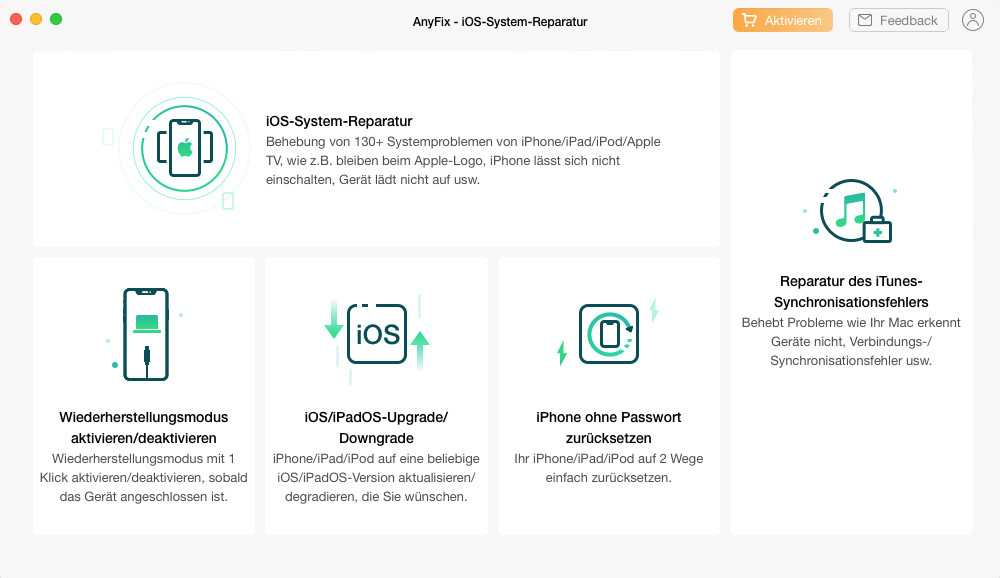
Понравилось?
Не понравилось?
Текст видео
На #Mac я не смог найти софт, возможно iTunes придётся скачать более старый, а с Charles и последней версии может получится.В любом случае, если кому-то удастся провернуть это на Маке, то отпишитесь в комментариях 😉
В этом #видео я рассказал о том, как можно откатить любое #приложение на #iOS на любую версию без #джейлбрейка и китайского софта.
Вернуться мы можем на абсолютно любую версию приложения при помощи одного лишь #iTunes, без китайского софта и #jailbreak. Нам понадобится #Windows или Mac устройство, iTunes, Charles и несколько минут свободного времени. К сожалению из-за того, что #Apple убрали поддержку 32-битных приложений в iOS 10.3.2., откатиться на совсем древние версии нельзя. Поэтому, если ваша операционная система не ниже где-то #iOS 11, то на версии 1.0. можете не рассчитывать. Но, например, можно вернуть старый дизайн #instagram, #YouTube и музыку в #ВК. Способ кажется сложным, но на самом деле всё делается очень просто.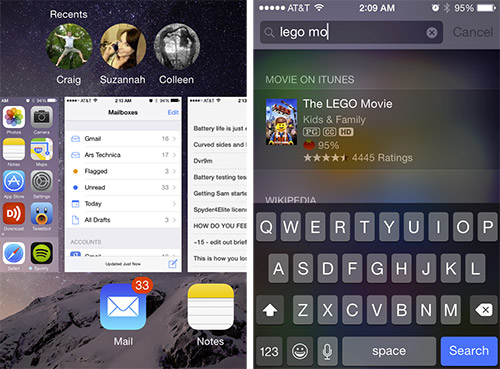 Приятного просмотра!
Приятного просмотра!
Рубрики
- Без рубрики
- Дримкаст аксессуары
- Дримкаст игры
- Дримкаст прохождения
- Дримкаст эмуляторы
- История
- Компьютеры
- Помощь
- Приставки
Adblock
detector
Как откатить обновление приложения на android
Содержание
Как удалить обновление приложения на Android
Благодаря сервису Google Play разработчики приложений для Android телефонов и планшетов имеют возможность эффективно распространять обновления для своих продуктов. Стоит им обновить приложение в сервисе Google Play, как оно автоматически обновляется на всех Android устройствах, где оно установлено. В большинстве случаев, это очень удобно. Как для разработчиков, так и для пользователей.
Но, обновления далеко не всегда бывают удачными. Иногда после обновления приложение работает не стабильно или содержит ошибки. В таких ситуациях появляется проблема, как удалить обновление приложения на Android и вернуть его старую версию.
Удаление обновлений для Android приложений
К счастью, в операционной системе Андроид предусмотрен механизм, используя который можно удалить обновление, которое установилось на телефон с помощью сервиса Google Play. Для этого необходимо открыть настройки Андроид и перейти в раздел «Диспетчер приложений» или просто «Приложения», если у вас стандартная оболочка.
После этого перед вами появится список всех установленных приложений на вашем Андроид смартфоне. Здесь вам нужно найти приложение, обновление которого вы хотите удалить.
Открыв нужное приложение, вы увидите экран с информацией. Здесь нужно нажать на кнопку «Удалить обновления», которая будет находиться сразу под названием вашего приложения.
После этого появятся предупреждение о том, что система собирается удалить обновления и восстановить исходное приложение. Нажимаем на кнопку «Да» для того чтобы продолжить.
После этого обновления приложения будут удалены, и перед вами снова появится экран с информацией о приложении. Здесь вы сможете посмотреть, до какой версии вы откатились.
Здесь вы сможете посмотреть, до какой версии вы откатились.
Как отключить обновление приложения в будущем
Для того чтобы данное приложение не обновилось заново, для него нужно отключить обновления в сервисе Google Play. Для этого зайдите в приложение Google Play на своем Андроид телефоне и с помощью поиска найдите там страницу нужного вам приложения. После того как откроете страницу приложения, нажмите на кнопку с тремя точками. Она должна быть в самом верху экрана.
После нажатия на данную кнопку появится небольшое всплывающее меню, в котором можно будет отключить обновление для данного приложения.
После того, как обновление приложения будет отключено, его можно будет обновить только внучную.
Правильное удаление обновлений приложения на Android
Довольно важной особенностью приложений на платформе Android является по умолчанию включенная функция автообновления, позволяющая автоматически скачиваться и устанавливаться актуальным версиям ПО. Однако далеко не все новые выпуски программ работают должным образом, из-за чего требуется произвести откат. В ходе настоящей инструкции мы расскажем о методах удаления свежих обновлений на примере различных приложений.
Однако далеко не все новые выпуски программ работают должным образом, из-за чего требуется произвести откат. В ходе настоящей инструкции мы расскажем о методах удаления свежих обновлений на примере различных приложений.
Удаление обновлений приложения на Android
Изначально на Андроид-устройствах отсутствуют инструменты для удаления недавно скачанных обновлений установленных приложений вне зависимости от версии операционной системы и производителя смартфона. При этом для выполнения поставленной задачи все же можно прибегнуть к нескольким методам, актуальность которых напрямую зависит от интересующей вас программы.
Способ 1: Установка старой версии
Произвести удаление недавно скачанных обновлений стороннего ПО можно путем полной деинсталляции программы с последующей установкой ранее выпущенных версий. Для загрузки в таком случае придется воспользоваться APK-файлом, загруженным с одного из доверенных ресурсов в интернете, наиболее рекомендованным из которых является русскоязычный форум 4PDA.
Шаг 1: Подготовка устройства
- Откройте «Настройки», найдите «Личные данные» и нажмите по разделу «Безопасность». Здесь необходимо установить галочку «Неизвестные источники» в блоке «Администрирование устройства».
Дальше вернитесь в «Настройки» и в разделе «Устройство» перейдите на страницу «Приложения». Найдите нужную вам программу в представленном списке.
Предварительно запомнив значение из поля «Версия», чтобы в будущем установить именно предыдущее обновление, нажмите кнопку «Удалить».
Дождитесь завершения процедуры и переходите к следующему шагу. В качестве дополнения вы можете предварительно скопировать папку с данными о работе приложения из памяти смартфона, чтобы после переустановки сохранить информацию.
Шаг 2: Поиск и загрузка APK-файла
- Завершив подготовку, перейдите на один из доверенных ресурсов и воспользуйтесь внутренней системой поиска.
 В качестве ключевого слова необходимо использовать название ранее удаленной программы с упоминанием операционной системы Android.
В качестве ключевого слова необходимо использовать название ранее удаленной программы с упоминанием операционной системы Android.После перехода на страницу с результатами поиска выберите один из вариантов для перехода к списку версий нужного приложения. Это действие может сильно отличаться в зависимости от выбранного сайта.
Теперь достаточно найти блок «Прошлые версии» и выбрать вариант APK-файла, предшествующий версии ранее удаленного приложения. Учтите, иногда для скачивания требуется авторизация, как, например, на 4PDA.
В качестве завершения подтвердите загрузку файла в память устройства, тапнув по ссылке с названием и версией приложения, и на этом процедуру можно завершить.
Шаг 3: Установка приложения
- Воспользовавшись любым удобным файловым менеджером, перейдите в папку с загрузками на телефоне. По умолчанию файлы сохраняются в каталоге «Download».
Нажав по загруженному APK-файлу, подтвердите процесс установки. Данный этап полностью идентичен для любых сторонних программ.
Данный этап полностью идентичен для любых сторонних программ.
По завершении установки можно будет сразу же открыть ПО или перейти в «Настройки» и посмотреть версию в свойствах. Если вы делали резервные копии кэша, его необходимо поместить в папку приложения перед запуском.
Главной проблемой этого способа, как можно заметить, является поиск старых версий, которые далеко не всегда доступны на доверенных сайтах. Из-за этого возникает риск загрузки небезопасной копии программы со сторонних ресурсов. При этом же в случае с наиболее популярным ПО подобные трудности не возникают.
Способ 2: Стандартные средства
В то время как сторонние приложения, вручную установленные из Google Play Маркета или с помощью APK-файла, невозможно откатить до прошлой версии без удаления существующей, некоторые стандартные решения предоставляют такую возможность. Распространяется это исключительно на фирменное ПО, предустановленное на устройстве на момент приобретения и первого запуска аппарата.
- Перейдите в стандартное приложение «Настройки», найдите раздел «Устройство» и тапните по строке «Приложения».
Дождавшись загрузки списка, нажмите по кнопке с тремя точками в правом верхнем углу и выберите пункт «Показать системные процессы». На более старых версиях Android достаточно будет перейти на страницу «Все».
Находясь в разделе с полным списком установленного ПО, выберите одно из стандартных приложений, обновления которого хотите удалить. В качестве примера мы рассмотрим «Сервисы Google Play».
Оказавшись на главной странице приложения, воспользуйтесь кнопкой меню в крайнем верхнем углу экрана и нажмите по строке «Удалить обновления».
Это действие необходимо будет подтвердить, после чего начнется процедура восстановления изначальной версии программы. В результате будут удалены все обновления, загруженные с момента первого запуска смартфона.
В некоторых случаях при удалении может возникнуть ошибка, связанная с использованием приложения. Например, в нашем случае нужно было деактивировать один из сервисов в разделе «Администраторы устройства».
Например, в нашем случае нужно было деактивировать один из сервисов в разделе «Администраторы устройства».
Такой способ может оказаться полезным, если вы используете смартфон с большим количеством предустановленного ПО, автоматически обновленного, например, до новых более требовательных версий. К тому же именно такой подход позволяет восстановить работу сервисов Google после неудачного обновления.
Заключение
Разобравшись со всеми актуальными способами удаления обновлений ПО на Android, важно упомянуть настройки обновления, распространяющиеся на все установленные приложения, включая стандартные сервисы и операционную систему. С их помощью желательно отключить автоматическое скачивание и установку, в будущем получая и по необходимости вручную обновляя каждое ПО.
Отблагодарите автора, поделитесь статьей в социальных сетях.
Как откатить обновление Android?
Многие владельцы смартфонов задаются вопросом: «Как обновить операционную систему Android?». Но существует и другая категория пользователей. Они стремятся совершить откат обновления. Мысли об этом возникают после того, как ты понимаешь, что девайс после получения новой версии прошивки работает крайне нестабильно. Вот и хочется получить назад прежнюю версию операционки. Ниже вы сможете прочитать о том, как совершается откат системы.
Но существует и другая категория пользователей. Они стремятся совершить откат обновления. Мысли об этом возникают после того, как ты понимаешь, что девайс после получения новой версии прошивки работает крайне нестабильно. Вот и хочется получить назад прежнюю версию операционки. Ниже вы сможете прочитать о том, как совершается откат системы.
Всегда ли это возможно?
Современные электронные гаджеты очень сильно завязаны на программном обеспечении. Во многих случаях устройство заточено под определенную версию операционной системы. Например, если ноутбук продавался с предустановленным Windows 8, то с большой долей вероятности на него не поставить «семёрку», если только не заменить жесткий диск. Вот и в случае со смартфонами на базе Android наблюдается аналогичная ситуация. Лишь в некоторых случаях можно справиться с установкой очень старой версии операционки, если девайс поставлялся с Android 5.0 или 6.0.
Об этом знают далеко не все пользователи, но даже мобильные комплектующие работают при помощи драйверов — в этом плане они не отличаются от компонентов ПК. Ради экономии производители процессоров пишут драйвера лишь под конкретные версии операционной системы. Вот и получается, что какой-нибудь Snapdragon 820 банально не распознается стареньким Android 4.2.
Ради экономии производители процессоров пишут драйвера лишь под конкретные версии операционной системы. Вот и получается, что какой-нибудь Snapdragon 820 банально не распознается стареньким Android 4.2.
Однако откат подразумевает установку той версии ОС, которая ранее уже стояла на девайсе. И производители, казалось бы, не должны препятствовать этому. Но не всё так просто. Легким откат системы был бы только в том случае, если её копия хранилась бы в памяти устройства. Но такой функции у андроид-девайсов нет — обновление полностью стирает все данные о старой версии операционки. Связано это с тем, что встроенной памяти в смартфонах и планшетах не очень много, занимать её лишним грузом никто не хочет. Именно поэтому сделать откат на Android очень непросто, неподготовленному пользователю этим делом лучше не заниматься.
Отличия от обновления
Если вы хотя бы раз обновляли Android, то должны знать о том, что при этом личные данные пользователя не удаляются. Остаются на месте фотографии, приложения, музыка и всё прочее. Но если вы решите откатить Андроид, то это будет равняться сбросу до заводских настроек. Удалена будет абсолютно вся информация.
Но если вы решите откатить Андроид, то это будет равняться сбросу до заводских настроек. Удалена будет абсолютно вся информация.
Другой момент — это сложность отката. Для обновления операционки зачастую ничего делать не нужно. Новая версия приходит по воздуху, после чего вам нужно лишь нажимать на кнопки «Загрузить» и «Согласен». Для отката же не существует универсального руководства. Вам придется раздобыть особую программу, установить её на компьютер, скачать кастомное меню Recovery и совершить много других действий. Вот почему откат к предыдущей версии системы рекомендуется совершать только в случае острой необходимости.
Откат на устройствах от ASUS
Итак, пришла пора поговорить о том, как откатить Андроид до предыдущей версии. На многих устройствах это занимает очень большое количество времени. Но существуют и исключения. Старенькие планшеты и смартфоны от ASUS предполагают следующие действия, необходимые для отката:
Шаг 1. Скачайте нужную вам прошивку, подходящую для имеющейся у вас модели. Найти её можно на официальном сайте или прочих ресурсах, посвященных мобильной технике.
Найти её можно на официальном сайте или прочих ресурсах, посвященных мобильной технике.
Шаг 2. Скачанный файл следует закинуть в корневой каталог устройства.
Шаг 3. Далее девайс необходимо перезагрузить.
Шаг 4. После сканирования на панели возле часов должны отобразиться треугольник и восклицательный знак. Нажмите на этот значок.
Шаг 5. Согласитесь с предложенной процедурой.
После этого начнется процедура перепрошивки. Интересно, что для системы не имеет значение, какую версию прошивки вы закинули. Это значит, что вы таким образом сможете не только совершить откат, но и обновиться.
Устройства от других производителей
Для осуществления отката вам сначала нужно будет подготовить свой девайс.
- Первым делом необходимо получить root-права. Так вам будет предоставлен доступ ко всем системным файлам, в результате вы сможете совершать с ними любые действия.
- Далее вы обязаны скачать подходящую прошивку на компьютер.
 Для этого придется посетить соответствующие сайты, на которых сидят любители перепрошивки смартфонов и планшетов.
Для этого придется посетить соответствующие сайты, на которых сидят любители перепрошивки смартфонов и планшетов. - Также нужно не забыть установить драйвера на ПК. Без них невозможно получить с компьютера полный доступ к файловой системе смартфона.
- Ещё необходимо скачать специальный прошивальщик. Он тоже отличается в зависимости от производителя девайса, поэтому что-то конкретное мы порекомендовать не можем.
- Наконец, может потребоваться установка кастомного Recovery. Но если вы нашли подходящую программу и получили root-доступ, то перепрошить смартфон можно и без выхода в меню Recovery.
Такова должна быть ваша подготовка. Затем вам останется лишь подключить устройство к компьютеру при помощи USB-кабеля, запустить программу и следовать инструкции от её создателей. Одним словом, так вы совершите перепрошивку, чем по сути и является откат обновления.
Как вернуть старую версию приложения на Samsung Galaxy
Для чего возвращают старую версию приложения
Разработчики обновляют приложения, чтобы добавлять новые возможности и исправлять ошибки. Но иногда случаются неприятные сюрпризы: после обновления приложение не нравится, не запускается или работает неправильно.
Но иногда случаются неприятные сюрпризы: после обновления приложение не нравится, не запускается или работает неправильно.
Чтобы это исправить, версию приложения возвращают до заводской — удаляют обновления.
Удалить обновления можно только у системных приложений — тех, которые установили на заводе. Нельзя удалить обновления у загруженных приложений — тех, которые вы скачали сами.
Какая версия будет после удаления обновлений
После удаления обновлений восстанавливается та версия, которую установили на заводе, а не предпоследняя.
Завод установил на смартфон приложение Google Chrome версии 1.0. Через какое-то время приложение обновилось до версии 2.0, потом до 3.0, а затем и до 4.0. Если удалить обновления, то версия приложения будет 1.0, а не 3.0.
Если приложение опять обновить через Play Маркет, то установится версия 4.0.
Что делать, если нужно удалить обновления загруженного приложения
Единственный вариант — удалить текущую версию, найти установочный файл старой версии в интернете, установить его и больше не обновлять приложение. Но будьте внимательны и взвешенно принимайте решение: гарантий, что приложение не окажется вирусом, никто не даст.
Но будьте внимательны и взвешенно принимайте решение: гарантий, что приложение не окажется вирусом, никто не даст.
Обезопасить себя от проблем, связанных с обновлениями, просто: отключите автоматическое обновление приложений и не обновляйте их, либо обновляйте вручную предварительно прочитав отзывы.
Как удалить обновления системного приложения
Кроме обновлений удалятся все данные приложения: настройки и файлы. Приложение будет таким, каким вы запустили его в первый раз.
Выберите пункт «Приложения» или «Диспетчер приложений».
Выберите пункт «Диспетчер приложений», если он есть на вашем устройстве. Если этого пункта нет — перейдите к следующему шагу.
Найдите приложение, версию которого нужно вернуть до заводской.
Внизу указана установленная версия.
Нажмите на кнопку «Удалить обновления».
Если такой кнопки нет, сначала нажмите «Опции» (может выглядеть как три точки в правом верхнем углу),
а затем кнопку «Удалить обновления».
Если кнопок «Опции» или «Удалить обновления» нет, или они не нажимаются, значит: а) заводская версия уже установлена; б) это не системное приложение.
Нажмите «Удалить» или «ОК», чтобы удалить обновления, файлы и настройки приложения.
Готово. Заводская версия приложения восстановлена.
Где посмотреть текущую и последнюю версию приложения
Текущая версия приложения указана в настройках.
Последняя версия приложения указана в Play Маркет. Чтобы ее посмотреть, нажмите «ПОДРОБНЕЕ»
Как вернуть старую прошивку Android — варианты отката к старой версии
Рано или поздно наступает момент, когда по каким-то причинам нужно вернуть более раннюю версию прошивки на вашем Android-устройстве. Эти причины могут быть самыми разными: от программных сбоев и ошибок до неудовлетворённости какой-то неофициальной сборкой операционной системы. В любом случае нужно быть во всеоружии и знать, как отменить проделанные изменения в программном обеспечении.
Возможные проблемы после обновления Андроида
Не сказать, что апгрейд Android напрочь испортит жизнь владельцу устройства, но минуты головной боли доставит гарантированно.
После обновления с рабочего стола периодически пропадают некоторые ярлыки, а вместе с ними и программы.
В других же случаях после модификации системы пользователь обнаруживает новые, совсем не обязательные программы, которые невозможно удалить.
Варианты возвращения старой прошивки
Самый эффективный способ восстановить установленные приложения, системные программы, настройки и прошивку – это откатиться со сделанного заранее Backup. Перед внесением любых изменений в программную часть вашего смартфона или планшета на Андроиде всегда нужно делать резервные копии. Это полностью обезопасит вас от неприятных последствий. Вообще, создание бэкапов – это золотое правило не только при прошивке Android-устройств, но и в любом сколько-нибудь серьёзном программировании. Если же по какой-либо причине вы не последовали рекомендациям и начали менять прошивку или вносить изменения в операционную систему без создания резервной копии до этих процедур, то выход есть. Вы можете поискать резервную копию, сделанную другими пользователями для такого же устройства, и попросить ею поделиться. Однако, конечно же, лучше всего откатываться с собственных бэкапов – это надёжнее и всегда безопаснее.
Вы можете поискать резервную копию, сделанную другими пользователями для такого же устройства, и попросить ею поделиться. Однако, конечно же, лучше всего откатываться с собственных бэкапов – это надёжнее и всегда безопаснее.
Существует множество приложений, которые предназначены для создания резервных копий данных вашего Android-гаджета, у всех из них есть свои преимущества и недостатки. Но мы разберём на примере одной из первых и самых универсальных программ для резервного копирования и восстановления – Titanium Backup.
Titanium Backup
Для начала давайте разберёмся, зачем вообще использовать специальное программное обеспечение, ведь Android изначально имеет возможности резервного копирования. Например, при смене телефона или после проведённого полного сброса к заводским настройкам достаточно войти в свой Google-аккаунт – и данные о контактах будут восстановлены. Однако не стоит забывать, что при этом теряются все приложения и игры, настройки Wi-Fi и других сетей, системные настройки и т. д. А это весьма существенная проблема, если тех самых приложений установлено десятки – так как на восстановление может уйти непозволительно много времени.
д. А это весьма существенная проблема, если тех самых приложений установлено десятки – так как на восстановление может уйти непозволительно много времени.
Итак, чтобы создать бэкап, нам потребуются Root-права на устройстве и сама программа Titanium Backup. Root-права нужны, чтобы получить доступ к системным файлам и папкам, в которых хранятся интересующие нас настройки и данные. Далее устанавливаем программу Titanium Backup. Не забываем разрешить установку приложений из «Неизвестных источников». После первого запуска Titanium Backup попросит права суперпользователя, мы даём их и можем запомнить решение. Не спешите нажимать всё подряд – программа достаточно мощная, и с полным доступом к системе неопытный пользователь может натворить дел. Придерживайтесь принципа: «никогда не пользуйтесь функциями, если не уверены, что именно они делают».
Для создания бэкапа понадобится установленная в соответствующий слот карта памяти с достаточным количеством свободного места, так как резервное копирование будет производиться именно на неё. На главном рабочем экране Titanium Backup выбираем вкладку «Резервные копии». Нажимаем кнопку «Меню» телефона и в нижней части экрана выбираем пункт «Обработки». В открывшемся меню выбираем пункт «Сделать резервное копирование всего пользовательского ПО и системных данных», нажимаем «Пуск» напротив него. Программа предложит выбрать все приложения для резервного копирования. Нас интересует полная копия системы, потому ничего не меняем. После этого запускам процесс создания бэкапа. Процесс может занять разное количество времени, в зависимости от количества установленных программ. Теперь в папке «TitaniumBackup» на вашей карте памяти вы сможете увидеть большое количество файлов с резервными копиями, желательно скопировать их на компьютер или другое устройство – мало ли, вдруг microSD карта выйдет из строя. Есть возможность также настроить автоматическое создание резервных копий в меню «Расписания».
На главном рабочем экране Titanium Backup выбираем вкладку «Резервные копии». Нажимаем кнопку «Меню» телефона и в нижней части экрана выбираем пункт «Обработки». В открывшемся меню выбираем пункт «Сделать резервное копирование всего пользовательского ПО и системных данных», нажимаем «Пуск» напротив него. Программа предложит выбрать все приложения для резервного копирования. Нас интересует полная копия системы, потому ничего не меняем. После этого запускам процесс создания бэкапа. Процесс может занять разное количество времени, в зависимости от количества установленных программ. Теперь в папке «TitaniumBackup» на вашей карте памяти вы сможете увидеть большое количество файлов с резервными копиями, желательно скопировать их на компьютер или другое устройство – мало ли, вдруг microSD карта выйдет из строя. Есть возможность также настроить автоматическое создание резервных копий в меню «Расписания».
Когда придёт время, и вам нужно будет восстановить содержимое Android-устройства, можно сделать это несколькими способами. Во-первых, можно восстановить и приложения, и настройки. Через пункт меню «Обработки» переходим в раздел «Восстановление» и нажимаем «Восстановить все ПО с данными». Можно также восстанавливать лишь отдельные приложения – тогда в разделе «Резервные копии» выбираем конкретные приложения и нажимаем «Восстановить». Не стоит забывать, что иногда нужно перегрузить устройство, прежде чем изменения вступят в силу. В любом случае, Titanium Backup предлагает огромное количество вариантов по созданию и восстановлению резервных копий, так что вы всегда сможете вернуть ваш гаджет на Android в исходное состояние. Если же вам нужно восстановить полную копию операционной системы, то есть прошивки, то нужно воспользоваться альтернативным меню восстановления ClockworkMod Recovery или подобным.
Во-первых, можно восстановить и приложения, и настройки. Через пункт меню «Обработки» переходим в раздел «Восстановление» и нажимаем «Восстановить все ПО с данными». Можно также восстанавливать лишь отдельные приложения – тогда в разделе «Резервные копии» выбираем конкретные приложения и нажимаем «Восстановить». Не стоит забывать, что иногда нужно перегрузить устройство, прежде чем изменения вступят в силу. В любом случае, Titanium Backup предлагает огромное количество вариантов по созданию и восстановлению резервных копий, так что вы всегда сможете вернуть ваш гаджет на Android в исходное состояние. Если же вам нужно восстановить полную копию операционной системы, то есть прошивки, то нужно воспользоваться альтернативным меню восстановления ClockworkMod Recovery или подобным.
Другие способы откатывания
Сброс в меню
Путь к заветной опции зависит от типа и модели вашего устройства:
- телефоны на Android версии 2.3: Настройки > Конфиденциальность > Сброс до заводских установок;
- телефоны на Android версии 4: Настройки > Память устройства > Сброс до заводских установок;
- планшеты на Android версии 4: Настройки > Восстановление и сброс > Сброс настроек.

Жёсткий сброс
Заходим в меню «Android system recovery» (Андроид восстановление системы). Сначала потребуется выключить ваш смартфон или планшет, после чего задействовать комбинацию клавиш, которая опять же отличается в зависимости от производителя устройства:
- более-менее универсальный вариант – одновременно зажать кнопки включения и уменьшения громкости;
- Samsung – одновременно зажать кнопки включения и увеличения громкости;
- Sony Ericsson – одновременно зажать кнопки включения, уменьшения громкости и фотокамеры;
- Huawei – одновременно зажать кнопки включения, уменьшения громкости и её увеличения;
- LG – одновременно зажать более чем на 10 секунд кнопки включения, уменьшения громкости и главного экрана. Кнопку включения отпустить, после того как на экране загорелся логотип LG, остальные удерживать до перехода на экран восстановления;
- HTC (самое интересное) – зажать клавишу уменьшения громкости, затем ненадолго надавить на кнопку питания.
 Увидев на экране меню восстановления, можете временно оставить в покое кнопку уменьшения громкости. Отыщите пункт «Clear storage», выберите его путём нажатия на кнопку питания и подтвердите действие, щёлкнув на уменьшение громкости.
Увидев на экране меню восстановления, можете временно оставить в покое кнопку уменьшения громкости. Отыщите пункт «Clear storage», выберите его путём нажатия на кнопку питания и подтвердите действие, щёлкнув на уменьшение громкости.
Для более уверенной навигации по меню «Android system recovery» нелишним будет напомнить, назначения кнопок: highlight — это перемещение по меню, а select — выбор пункта меню.
Добираемся до строчки «wipe data / factory reset» и выбираем этот пункт. Затем в новом меню находим подпункт подтверждения действия и выбираем его.
И при жёстком, и при более лайтовом варианте сброса случится перезагрузка, после чего ваше устройство проснётся уже со стандартными заводскими настройками.
Видео: Как восстановить прошивку на Android
Как видите, процесс возвращения к старой версии Андроида не так страшен, как многим кажется. Пользуйтесь нашей инструкцией и не забывайте делать бэкапы.
Пользуйтесь нашей инструкцией и не забывайте делать бэкапы.
Как откатить приложение на iphone на старую версию
Что делать дальше чтобы откатить обновление приложения на iOS. Коротко: загрузить приложение через AppStore в iTunes, затем включить прокси, затем загрузить ещё раз, отредактировать запрос, отправить запрос, получить старую версию, установить.
Как откатиться на предыдущую версию приложения?
Приложение будет таким, каким вы запустили его в первый раз.
- Откройте «Настройки».
- Выберите пункт «Приложения» или «Диспетчер приложений».
- Выберите пункт «Диспетчер приложений», если он есть на вашем устройстве. …
- Найдите приложение, версию которого нужно вернуть до заводской. …
- Нажмите на кнопку «Удалить обновления».
Как понизить версию приложения?
К счастью, есть способ понизить версию приложения, если вам нужно. На главном экране выберите « Настройки »> « Приложения ». Выберите приложение, которое вы хотите понизить. Выберите « Удалить » или « Удалить обновления ».
Выберите « Удалить » или « Удалить обновления ».
Можно ли удалить обновления приложения?
Всего несколько действий понадобится вам для того, чтобы отменить обновление приложения на Android-смартфоне. Откройте Play Market и перейдите в настройки. Выберите раздел «Автообновление приложений». Отметьте пункт «Никогда».
Как откатить версию инстаграма на айфоне?
для начала скачайте из магазина Cydia и установите бесплатный твик AppAdmin, сделайте респринг; затем ищите приложение Instagram в AppStore и нажимайте на него; в выпадающем меню выберите пункт Downgrade, чтобы откатиться на нужную версию.
Как откатить версию приложения Google Play?
- телефоны на Android версии 2.3: Настройки > Конфиденциальность > Сброс до заводских установок;
- телефоны на Android версии 4: Настройки > Память устройства > Сброс до заводских установок;
- планшеты на Android версии 4: Настройки > Восстановление и сброс > Сброс настроек.
Можно ли откатить версию приложения?
Возьмите в руки телефон и откройте в нем меню «Настройки», после чего перейдите в пункт «Управление приложениями» или «Приложения». Перед вами откроются все установленные на смартфоне программы. Теперь в списке программ найдите то приложение, которое хотите откатить до изначальной версии.
Перед вами откроются все установленные на смартфоне программы. Теперь в списке программ найдите то приложение, которое хотите откатить до изначальной версии.
Как повысить версию приложения?
Нажмите Ctrl + Alt + Shift + S в студии Android или перейдите в Файл > Структура проекта… Выберите приложение на левой стороне и выберите вкладку falvors с правой стороны по умолчанию, измените код версии, имя и т. д….
Как понизить версию андроида?
Единственный «официальный» способ понижения версии Вашего Android-устройства — это метод Fastboot. Хотя не каждый производитель поощряет это, инструмент Fastboot доступен на сайте Google и должен работать с официальными образами прошивок практически от всех производителей Android.
Как вернуть старую версию приложения на Xiaomi?
Переходим в «Настройки» – «Расширенные настройки» – «Восстановление и сброс». Нажимаем на «Сброс настроек». В некоторых ситуациях «Сброс до заводских настроек» уже является способом отката. Так как если вы только купили телефон и обновились, то таким образом вы сможете откатиться к заводской версии ОС.
Так как если вы только купили телефон и обновились, то таким образом вы сможете откатиться к заводской версии ОС.
Как удалить обновление приложения на Xiaomi?
Удаление обновлений у системных приложений
- Зайдите в «Настройки» на своем смартфоне и перейдите в раздел «Приложения»;
- Перед вами будет полный список установленных программ и сервисов. …
- Найдите в списке то приложение, для которого необходимо удалить обновление, и кликните по нему;
Как удалить обновления в Google Play?
Как удалить обновление в Плей Маркете на андроид?
- Заходим в “Настройки”
- Выбирать пункт “Приложения”
- Найти “Play Маркет”
- Тапаем по троеточию в правом верхнем углу
- Удаляем обновления
Как удалить обновление приложения на самсунге?
Зайдите в раздел с приложениями. Выберите приложение, затем нажмите «Удалить обновления». Подтвердите удаление обновлений.
Как понизить версию Инстаграм?
Чтобы вернуться старую версию Инстаграма, нужно : удалить ту версию, что у вас стоит сейчас и установить предыдущую.
Что делать дальше чтобы откатить обновление приложения на iOS. Коротко: загрузить приложение через AppStore в iTunes, затем включить прокси, затем загрузить ещё раз, отредактировать запрос, отправить запрос, получить старую версию, установить.
Как откатить версию приложения?
Приложение будет таким, каким вы запустили его в первый раз.
- Откройте «Настройки».
- Выберите пункт «Приложения» или «Диспетчер приложений».
- Выберите пункт «Диспетчер приложений», если он есть на вашем устройстве. …
- Найдите приложение, версию которого нужно вернуть до заводской. …
- Нажмите на кнопку «Удалить обновления».
Как поставить старую версию приложения на iOS?
Простой способ установки старых версий приложений из App Store
- Зайдите в системные настройки iPhone или iPad и включите синхронизацию с iCloud.
- Запустите iTunes на компьютере и скачайте нужное вам приложение, пусть даже в новой версии.

Как удалить последнее обновление приложения на айфоне?
Как удалить и предотвратить загрузки обновлений на iPhone
В хранилище перечислены ваши приложения, обновления и другие файлы. Объем новых версий прошивки большой, поэтому обычно он находится вверху списка, но не всегда. Находим его и нажимаем «Удаление обновления». После этого объемный файл с обновлениями будет удален.
Как посмотреть версию приложения на айфоне?
Более традиционный метод получения полного списка программ, установленных на iPhone или iPad, подразумевает заход в «Настройки», выбора там пункта «Основные», а затем «Статистика».
Как откатить на старую версию Инстаграм?
Старую версию Instagram будем искать именно там:
- для начала скачайте из магазина Cydia и установите бесплатный твик AppAdmin, сделайте респринг;
- затем ищите приложение Instagram в AppStore и нажимайте на него;
- в выпадающем меню выберите пункт Downgrade, чтобы откатиться на нужную версию.

Как вернуть старую версию приложения на Xiaomi?
Переходим в «Настройки» – «Расширенные настройки» – «Восстановление и сброс». Нажимаем на «Сброс настроек». В некоторых ситуациях «Сброс до заводских настроек» уже является способом отката. Так как если вы только купили телефон и обновились, то таким образом вы сможете откатиться к заводской версии ОС.
Как откатиться на родную версию маркета?
Найдите ту программу, которую нужно откатить. Затем кликайте на кнопку «Удалить обновление». Если ее нет, перейдите в «Опции», а уже затем – к вкладке «Удалить обновление». После этого выплывет меню, которое попросит подтвердить откат.
Как удалить обновление приложения на Huawei?
Как удалить обновление приложения на Андроиде?
- открыть раздел «приложения» на Huawei;
- отыскать в перечне установленных программ подходящую;
- кликнуть по ней, открыв меню доступных действий;
- выбрать в появившемся списке удаление обновлений;
- подтвердить принятое решение.

Как установить старые версии приложений на iPad?
Купив приложение, перейдите на старое устройство iOS и найдите нужное приложение в App Store или нажмите значок «Приобретено» в нижней панели навигации. Когда вы найдете приложение, нажмите кнопку «Установить».
Как отключить обновление iOS 2020?
Как отключить автообновление iOS
- Перейдите в «Настройки» и откройте раздел «Обновление ПО»;
- В открывшемся окне выберите «Настроить автообновления»;
Как удалить последнее обновление на айфоне?
Чтобы удалить скачанное обновление iOS, следуйте нашей простой инструкции.
Привет, сегодня я расскажу вам о способе отката любых iOS-приложений с помощью iTunes и программы Charles без джейлбрейка.
Ранее, я писал статью о способе отката на iOS 8.4.1 с версии 9.3.5, и у большинства пользователей, включая меня, возникла такая проблема, что множество приложений требуют версию системы начиная с 9, а разработчик не дает загрузить более раннюю версию программы, поддерживающую старую версию ОС. Из таких выделю Google с их приложениями — Chrome и YouTube.
Из таких выделю Google с их приложениями — Chrome и YouTube.
Данный способ подойдет абсолютно для любых девайсов на любой версии iOS!
Что нужно:
- iTunes версии 12.4.2 — последние версии работать с данным методом не будут! Поэтому, если у вас установлена последняя версия «тунца» — удаляем её и ставим указанную в статье.
- Charles последней версии.
- Способ подходит для Mac и Windows
Переходим к инструкции:
Вуаля!
Также, я подготовил небольшой видеоролик, где для наглядности показал процесс отката приложений:
Давайте поможем друг другу, делитесь в комментариях, ключами, откаченных вами приложений.
Обязательно указывайте: название самого приложения, версию, ключ и скриншот откаченной программы.
Как удалить обновление приложения на Android, и зачем это нужно
Среднестатистический пользователь Android устанавливает на свой смартфон несколько десятков приложений. Каждая программа регулярно обновляется через Google Play и нередко делает это в автоматическом режиме. Поэтому на вашем устройстве всегда стоит актуальная версия программы, и порой без апдейта она даже отказывается работать. В то же время иногда требуется не обновить, а откатить приложение. Сначала может показаться, что это совершенно ненужная и бесполезная затея. Но ведь не зря люди ищут, как удалить обновление приложения, и на то есть несколько причин.
Каждая программа регулярно обновляется через Google Play и нередко делает это в автоматическом режиме. Поэтому на вашем устройстве всегда стоит актуальная версия программы, и порой без апдейта она даже отказывается работать. В то же время иногда требуется не обновить, а откатить приложение. Сначала может показаться, что это совершенно ненужная и бесполезная затея. Но ведь не зря люди ищут, как удалить обновление приложения, и на то есть несколько причин.
Далеко не всегда на смартфоне нужно держать последние версии приложений
Во-первых, откат приложения порой требуется для решения самых разных проблем, возникших после обновления. Допустим, вы на днях установили апдейт, а затем программа начала глючить или вовсе перестала запускаться. Как исправить ошибку? Разумеется, путем удаления обновлений. Также эта процедура помогает продлить жизнь приложению, если вы пользуетесь старым смартфоном: со временем требования программного обеспечения растут, и разработчики перестают поддерживать ранние версии Android. Поэтому не лишним будет понять, можно ли откатить приложение, и как это сделать.
Поэтому не лишним будет понять, можно ли откатить приложение, и как это сделать.
⚡ Подпишись на Androidinsider в Пульс Mail.ru, чтобы получать новости из мира Андроид первым
Содержание
- 1 Можно ли удалить обновление приложения
- 2 Как откатить версию приложения через Google Play
- 3 Как переустановить приложение
- 4 Как отключить автообновление
Можно ли удалить обновление приложения
Ответ на вопрос, поставленный в заголовке, будет утвердительным, но с определенными оговорками. Да, в действительности можно удалить обновления всех приложений на любом смартфоне, будь то Xiaomi, Samsung или HUAWEI. Однако в настройках устройства подобная опция предусмотрена только для стандартных программ Гугл (Gmail, Gboard или Google Play), которые по умолчанию нельзя деинсталлировать, а откат версии воспринимается в качестве способа освобождения места на внутреннем накопителе.
Удалить обновления программы, установленной через Google Play или APK-файл, тоже можно, но для этого придется воспользоваться обходным вариантом. О нем я расскажу позже, а сейчас сосредоточимся на том, как удалить обновление приложения на Андроиде через настройки:
О нем я расскажу позже, а сейчас сосредоточимся на том, как удалить обновление приложения на Андроиде через настройки:
- Откройте настройки устройства.
- Перейдите в раздел «Приложения».
- Выберите интересующую программу.
- Нажмите кнопку «Удалить обновления».
В настройках стороннего приложения пункта «Удалить обновления» нет
В настройках системных приложений помимо установленных ранее апдейтов можно очистить кэш, что также позволит освободить место на внутреннем накопителе или решить проблему, связанную с работой софта.
🔥 Загляни в телеграм-канал Сундук Али-Бабы, где мы собрали лучшие товары с АлиЭкспресс
Как откатить версию приложения через Google Play
Теперь расскажу о еще одном способе, как удалить последнее обновление приложения, который подойдет только для встроенных программ. Несмотря на то, что сам пользователь не принимает участия в установке стандартного софта, обычно он доступен в магазине Google Play. Если вы посещаете его чаще, чем раз в год, то наверняка видели кнопку «Удалить» на странице приложения. Ее нажатие приводит к полной деинсталляции программного обеспечения, если речь идет о сторонних утилитах или играх, а в случае с предустановленным ПО позволяет откатить программу:
Если вы посещаете его чаще, чем раз в год, то наверняка видели кнопку «Удалить» на странице приложения. Ее нажатие приводит к полной деинсталляции программного обеспечения, если речь идет о сторонних утилитах или играх, а в случае с предустановленным ПО позволяет откатить программу:
- Запустите Google Play.
- Используя поисковую строку магазина или список установленных программ, найдите нужное приложение.
- Нажмите кнопку «Удалить» на его странице.
Стороннее приложение после нажатия этой кнопки будет полностью удалено
Как и в случае с откатом приложения через настройки, программа автоматически перейдет на более раннюю версию. При желании вы сможете обновить ее в любой подходящий момент, просто нажав соответствующую кнопку на странице софта в Google Play.
❗ Поделись своим мнением или задай вопрос в нашем телеграм-чате
Как переустановить приложение
Немного дольше выполняется откат стороннего ПО, то есть тех программ, которые вы установили самостоятельно. На странице такого приложения в настройках телефона отсутствует кнопка «Удалить обновления», а вместо нее гордо красуется логотип в виде мусорного ведра с надписью «Удалить». Нетрудно догадаться, что нажатие на него приведет к полной деинсталляции игры или утилиты, а не к ее откату. Впрочем, иного выхода у нас нет, и вам в любом случае придется удалить приложение, чтобы затем установить старую версию.
На странице такого приложения в настройках телефона отсутствует кнопка «Удалить обновления», а вместо нее гордо красуется логотип в виде мусорного ведра с надписью «Удалить». Нетрудно догадаться, что нажатие на него приведет к полной деинсталляции игры или утилиты, а не к ее откату. Впрочем, иного выхода у нас нет, и вам в любом случае придется удалить приложение, чтобы затем установить старую версию.
Без предварительного удаления приложение нельзя переустановить
В моем случае речь идет о видеопроигрывателе MX Player, который в версии 1.48 немного подтормаживает при воспроизведении определенных форматов видео. Решение проблемы — откат версии приложения. С этой целью я сначала удалил программу, а затем отправился на поиски нужной сборки. Точно так же можете поступить и вы:
- Используя браузер, найдите нужную вам версию приложения.
- Скачайте APK-файл.
- Откройте APK и подтвердите установку.
Для загрузки установочного файла выбирайте проверенные источники вроде APKMirror
Установка приложений через APK требует выдачи дополнительных разрешений. Как правило, уведомление об этом сразу выводится на экран после открытия файла, но на старых версиях Android нужно предварительно активировать пункт «Неизвестные источники» в разделе настроек «Безопасность». Но, даже если вы успешно установите нужную версию программы, не спешите радоваться, так как в любой момент она самостоятельно обновится, и тогда вы попадете в замкнутый круг.
Как правило, уведомление об этом сразу выводится на экран после открытия файла, но на старых версиях Android нужно предварительно активировать пункт «Неизвестные источники» в разделе настроек «Безопасность». Но, даже если вы успешно установите нужную версию программы, не спешите радоваться, так как в любой момент она самостоятельно обновится, и тогда вы попадете в замкнутый круг.
⚡ Подпишись на Androidinsider в Дзене, где мы публикуем эксклюзивные материалы
Как отключить автообновление
Вне зависимости от того, выполняли вы откат стандартной или сторонней программы, она все равно может принудительно обновиться через Google Play. Чтобы этого не произошло, нужно запретить автообновление:
- Запустите Google Play.
- Тапните по иконке своего профиля и перейдите в раздел «Настройки».
- Откройте вкладку «Настройки подключения», а затем — «Автообновление приложений».
- Установите значение «Отключить».

Если не отключить эту опцию, приложение рано или поздно автоматически обновится
Теперь программа будет обновляться только по вашему требованию, а до этого на смартфоне продолжит оставаться старая версия. Но не забывайте, что вопрос о том, стоит ли обновлять приложения, очень спорный. Поэтому изучите все «за» и «против», о которых мы размышляли ранее.
Как вернуться к более старой версии приложения на Android
Прочитать обновление
Иногда вам нужно установить более раннюю версию приложения на свой телефон. Будь то из-за того, что новая версия дает сбой, содержит новую неработающую функцию или параметр или просто потому, что вам не нравятся последние изменения, есть достаточно причин, чтобы отменить обновление. На Android возврат приложения к более старой версии, к счастью, является довольно простым процессом, и мы проведем вас здесь.
Если вы выполняете откат для устранения проблемы, первый шаг — сообщить разработчику о проблеме с помощью отчета . Таким образом, любая проблема, с которой вы столкнулись, может быть решена в будущем обновлении, и вы не застрянете на устаревшей версии, что может быть проблемой безопасности для некоторых из ваших любимых приложений.
Таким образом, любая проблема, с которой вы столкнулись, может быть решена в будущем обновлении, и вы не застрянете на устаревшей версии, что может быть проблемой безопасности для некоторых из ваших любимых приложений.
Кроме того, если вы зарегистрированы в программе расширенной защиты Google, вы не сможете загружать неопубликованные приложения. Это означает, что хотя вы сможете удалить текущую версию данного приложения, вы не сможете переустановить старую версию вручную, и нет простого обходного пути. В этом случае руководство не будет работать .
ОБНОВЛЕНИЕ
: 23 февраля 2022 г., 08:48 EST BY STEPHEN PERKINS.
Обновлено для 2022 г. 12, за вычетом нескольких визуальных отличий между версиями.
Шаг 1. Удалите текущую версию
Для начала вам нужно удалить рассматриваемое приложение, и иногда это легче сказать, чем сделать. Большинство сторонних приложений можно легко удалить, но системные приложения, установленные на вашем телефоне, могут быть удалены. Лучшее, что вы можете сделать в таких случаях, — удалить любые обновления, которые могут лежать поверх исходного приложения (мы вернемся к этому позже).
Лучшее, что вы можете сделать в таких случаях, — удалить любые обновления, которые могут лежать поверх исходного приложения (мы вернемся к этому позже).
Система или что-то другое, самый простой и универсальный способ удалить приложение — через приложение «Настройки». Можно удалить сторонние приложения или обновления другими способами, например, долго нажимая на значки приложений в некоторых средствах запуска или через Play Store, но этот метод должен работать практически на всех устройствах Android. Не стесняйтесь пропустить эту часть, если у вас есть другой метод, который вы предпочитаете использовать.
2 изображения
Переход к разделу «Приложения» в настройках Android 10 (хотя в более ранних версиях он будет выглядеть аналогично).
Для стандартных версий Android 8.0 Oreo и более поздних версий (включая Android 9, 10, 11 и 12) перейдите в «Настройки» -> «Приложения и уведомления» и либо выберите приложение, если оно есть в списке недавно открытых приложений, либо выберите «Просмотреть все ## приложения» и найдите его. В Android 5.0–7.1, включая Nougat, Marshmallow и Lollipop, этот список доступен через «Настройки» -> «Приложения». Для более ранних версий Android или более сложного программного обеспечения этот рабочий процесс может немного отличаться, но параметр, связанный с приложениями, обычно находится где-то на первом экране меню «Настройки», после чего у вас могут быть списки приложений, отсортированные по вкладкам. .
В Android 5.0–7.1, включая Nougat, Marshmallow и Lollipop, этот список доступен через «Настройки» -> «Приложения». Для более ранних версий Android или более сложного программного обеспечения этот рабочий процесс может немного отличаться, но параметр, связанный с приложениями, обычно находится где-то на первом экране меню «Настройки», после чего у вас могут быть списки приложений, отсортированные по вкладкам. .
2 изображения
Опция «Показать системные приложения» в списке информации о приложениях для Android 10 (слева), информация об одном приложении (справа).
Вам также может понадобиться включить параметр для отображения системных приложений, если приложение, которое вы хотите откатить, поставляется с вашим телефоном. В этом случае вы обычно можете отобразить эти приложения через трехточечное меню в правом верхнем углу страницы полного списка приложений (хотя они также могут быть на отдельной вкладке).
Когда вы найдете нужное приложение, коснитесь его, чтобы открыть экран информации о приложении.
На соответствующем экране «Информация о приложении», который должен отображаться, вам нужно сделать две вещи. Во-первых, выберите «Принудительно остановить», чтобы убедиться, что приложение не работает, пока мы с ним возимся. (Это не всегда требуется, но лучше перестраховаться, чем сожалеть.) Обратите внимание, что иногда при устранении неполадок может быть полезно отметить текущую версию, прокрутив вниз панель сведений о приложении (после нажатия «Дополнительно» в некоторых приложениях). версии Android) и сделать снимок экрана с текущим номером версии или даже просто записать его. Однако это не требуется.
После остановки нам нужно определить, как удалить текущую версию. Для сторонних приложений это так же просто, как выбрать «Удалить» рядом с кнопкой «Принудительно остановить». Следуйте простым подсказкам оттуда, и приложение должно исчезнуть.
2 изображения
Системные приложения имеют несколько иной рабочий процесс, так как их нельзя полностью удалить.
Для предустановленных системных приложений вам нужно вместо этого выбрать слегка скрытый параметр «Удалить обновления» в трехточечном меню в правом верхнем углу. Появится аналогичное приглашение, сообщающее, что заводская версия заменит текущее установленное обновление, и все данные будут удалены. Имейте в виду: вы, вероятно, не сможете вернуться к более ранней версии приложения, чем эта заводская версия.
Шаг 2. Установите нужную версию
Опять же, мы должны отметить, что если вы участвуете в программе расширенной защиты Google, вы не сможете выполнять действия, описанные ниже. Весь этот процесс не будет работать для вас, потому что вы не сможете загружать приложения.
После удаления приложения пришло время переустановить нужную версию. Если бы только существовал обширный исторический репозиторий почти всех Android APK, которые вам могут понадобиться для простой установки. О, подождите, есть, и называется APK Mirror.
APK Зеркало довольно легко ориентироваться.
Просто зайдите туда и найдите нужное приложение. Если вы не знаете, какая версия вам нужна, и вы откатываетесь, чтобы исправить проблему, постарайтесь вспомнить, когда у вас впервые возникла проблема, и посмотрите версию или две после по сравнению с временем. Также рассмотрите возможность обратиться к разработчику с отчетом о вашей проблеме и позже проверить, что она была исправлена — вы не хотите слишком долго использовать старую версию, это может быть проблемой безопасности.
Некоторые приложения также имеют несколько версий для разных архитектур и DPI, поэтому вам нужно будет провести небольшое исследование, чтобы определить, что вам нужно. У большинства современных телефонов будет arm64 . Если вы все еще не можете найти нужную версию, у нас есть руководство по поиску правильной версии APK.
3 изображения
В Android 8.0 и более поздних версиях (включая Android 9 и 10) установка из неизвестных источников является настройкой для каждого приложения.
Когда вы нашли нужную версию приложения, ее установка иногда достаточно просто загрузить его из APK Mirror и, ну… установить. Просто коснитесь уведомления о загрузке, чтобы начать процесс.
В более старых версиях Android (Pre-Android 8.0 Oreo — подумайте об обновлении для собственной безопасности, если ваш телефон такой старый) вам придется вручную включить отдельный переключатель для установки приложений из неизвестных источников. Обычно это находится в меню «Настройки» -> «Безопасность», или вы можете выполнить поиск в приложении «Настройки» по запросу «Установить приложения» или «Установить неизвестные приложения».
В Android 8.0 Oreo и более поздних версиях это рассматривается как разрешение для каждого приложения. Ваш телефон может косвенно спросить, хотите ли вы изменить это для данного приложения, предлагая вам ввести настройки и переключить параметр «Разрешить из этого источника», после чего вы можете вернуться к экрану установки и продолжить. В более ранних версиях Android, таких как Nougat, вам придется вручную переключать глобальные настройки, разрешающие установку из «Неизвестных источников» в настройках («Настройки» -> «Безопасность» -> установите флажок или сдвиньте переключатель для «Неизвестных источников».).
В более ранних версиях Android, таких как Nougat, вам придется вручную переключать глобальные настройки, разрешающие установку из «Неизвестных источников» в настройках («Настройки» -> «Безопасность» -> установите флажок или сдвиньте переключатель для «Неизвестных источников».).
Когда вы включите эту функцию, вернитесь назад и попробуйте снова установить приложение, и оно должно работать.
Однако, если нужное вам приложение помечено как «APK Bundle», то для его установки вам потребуется прилагаемое приложение APK Mirror, и этот процесс немного утомительнее. (Не вините нас, вините Google.)
Как установить наборы приложений
Чтобы установить пакет приложений, выберите «Загрузить пакет APK» для нужного приложения на APK Mirror, и файл будет сохранен локально на вашем устройстве. Затем вам нужно убедиться, что на вашем телефоне установлено приложение APK Mirror Installer. Вы можете получить его в Play Store, или , вы можете установить его с сайта APKMirror — любой из них подойдет, но Play Store проще.
После того, как установщик APK Mirror установлен, вы можете попытаться открыть этот файл APK Bundle. Вы можете сделать это с помощью уведомления о завершении загрузки или перейти к папке загрузки в файловом браузере. Если вы использовали Chrome, вы также можете получить к нему доступ через трехточечное меню -> Загрузки.
2 изображения
Открытие файла пакета приложений из APK Mirror.
После открытия приложения установщика APK Mirror коснитесь «Обзор файлов» и подтвердите разрешение мультимедиа, нажав «Разрешить», если необходимо.
2 изображения
При появлении запроса откройте файл с помощью приложения APK Mirror Installer. Установщик APKMirror предоставит вам кучу деталей об устанавливаемом приложении, например, какая архитектура и DPI вам нужны, но вы можете игнорировать большую часть этого, это просто там, если вы знаете, что вам нужно что-то изменить в установке в соответствии с вашими потребностями. устройство. Настройки по умолчанию, скорее всего, подойдут.
устройство. Настройки по умолчанию, скорее всего, подойдут.
2 изображения
Установка комплекта приложений с помощью APK Mirror Installer.
Нажмите «Установить приложение». В последних версиях Android вам будет предложено разрешить приложение APKMirror Installer в качестве источника для установки приложений с помощью простого переключателя (видно выше). Хотя вы не должны включать этот параметр для любого приложения, вы можете сделать это для APKMirror. Но он предназначен для защиты от приложений, которые могут установить вредоносное ПО.
В более старых версиях Android (Pre-Android 8.0 Oreo — подумайте об обновлении для собственной безопасности, если ваш телефон такой старый) вам придется вручную включить отдельный переключатель для установки приложений из неизвестных источников. Обычно это находится в меню «Настройки» -> «Безопасность», или вы можете выполнить поиск в приложении «Настройки» по запросу «Установить приложения» или «Установить неизвестные приложения».
В Android 8.0 Oreo и более поздних версиях это рассматривается как разрешение для каждого приложения. Ваш телефон может косвенно спросить, хотите ли вы изменить это для данного приложения, предлагая вам ввести настройки и переключить параметр «Разрешить из этого источника», после чего вы можете вернуться к экрану установки и продолжить. В более ранних версиях Android, таких как Nougat, вам придется вручную переключать глобальные настройки, разрешающие установку из «Неизвестных источников» в настройках («Настройки» -> «Безопасность» -> установите флажок или сдвиньте переключатель для «Неизвестных источников».).
После того, как разрешение было предоставлено, вы можете вернуться назад, пока не вернетесь в приложение APKMirror, которое продолжит процесс установки, или вы можете начать заново, пытаясь запустить/установить приложение, загруженное из вашего браузера или файлового менеджера. .
3 изображения
APKMirror подготовит установку, затем ваш телефон снова спросит, хотите ли вы установить приложение. Нажмите «Установить», чтобы продолжить, и все готово. Как только APKMirror Installer завершит установку приложения, вам будет предложено открыть его, но вы должны использовать установленную версию.
Нажмите «Установить», чтобы продолжить, и все готово. Как только APKMirror Installer завершит установку приложения, вам будет предложено открыть его, но вы должны использовать установленную версию.
Если у вас возникнут какие-либо проблемы во время этого процесса, APKMirror Installer сообщит вам об этом, выдав большое предупреждение, если установка приложения по какой-либо причине не удалась.
Шаг №3. При необходимости отключите обновления
Когда нужная вам версия приложения установлена, ваша цель достигнута. Однако вам нужно помнить, что последующие обновления, скорее всего, заменят установленную вами версию с откатом. Опять же, это может превратиться в проблему безопасности, если вы в конечном итоге застряли на слишком старой версии 9.0008 , но вы можете отключить автоматические обновления, чтобы приложение не было случайно заменено.
Отключение автообновлений в Play Store. (Это может немного отличаться в зависимости от вашего пользовательского интерфейса Play Store. )
)
Этот параметр можно изменить для каждого приложения отдельно в Play Store, коснувшись трехточечного меню в правом верхнем углу списка данного приложения и сняв флажок «Включить автоматическое обновление». Обратите внимание, что это может оставить вас открытыми для уязвимостей безопасности, которые впоследствии могут быть исправлены в данном приложении, и без обновлений вы никогда не увидите исправления.
Если вы выполняете откат из-за проблемы, обязательно обратитесь к разработчику с отчетом о вашей проблеме и регулярно проверяйте, была ли она исправлена, чтобы не застрять на старой версии. версия приложения слишком длинная.
Вот и все. Вы должны вернуться к той версии, которая вам нужна для данного приложения.
Как обновить приложение на iPhone? [Ответ 2022] — Droidrant
Как удалить обновление приложения на iPhone? Если вы только что загрузили обновление, которое вам не нужно, вы можете легко удалить его. Чтобы удалить обновление на iPhone, сначала выберите «Настройки» > «Основные» > «Обновление ПО». Затем нажмите «Удалить», чтобы удалить обновление. После этого вы можете удалить приложение со своего телефона. Вы также можете использовать iFunBox для отмены обновления приложения на iPhone.
Затем нажмите «Удалить», чтобы удалить обновление. После этого вы можете удалить приложение со своего телефона. Вы также можете использовать iFunBox для отмены обновления приложения на iPhone.
Чтобы отменить недавнее обновление, у вас должна быть предыдущая резервная копия вашего телефона. Это означает, что вы должны сначала сделать резервную копию приложений вашего телефона, прежде чем пытаться их удалить. Если у вас есть старая резервная копия вашего iPhone, вы можете восстановить старую версию приложения и переустановить ее. Если у вас нет более старой резервной копии, вы можете попробовать восстановить приложение с помощью AnyTrans. Если у вас нет резервной копии, вы также можете скопировать приложение на свой компьютер и восстановить старую версию.
Если у вас есть резервная копия, вы можете легко восстановить весь iPhone до предыдущей даты. Если вы не уверены, используйте iTunes, чтобы восстановить устройство до даты создания резервной копии. Однако делать это нужно осторожно. Восстановление iPhone до даты резервной копии удалит с него все данные, включая приложение. Поэтому, если обновление нанесло какой-либо ущерб вашему устройству, вам следует восстановить его на дату создания резервной копии.
Восстановление iPhone до даты резервной копии удалит с него все данные, включая приложение. Поэтому, если обновление нанесло какой-либо ущерб вашему устройству, вам следует восстановить его на дату создания резервной копии.
Связанные вопросы / содержание
- Как отменить обновление приложения на iPhone?
- Можно ли вернуться к старой версии приложения?
- Как откатить обновление приложения?
- Как загрузить старую версию приложения?
- Как понизить версию приложения в Google Play?
- Как понизить версию Snapchat?
- Как удалить обновление приложения?
Как отменить обновление приложения на iPhone?
Существует способ отменить автоматическое обновление приложения на вашем iPhone. Если вы недавно обновились до iOS 12 или более поздней версии, обновление могло удалить вкладку приложения с главного экрана вашего устройства. В этом случае лучше создать резервную копию вашей библиотеки приложений перед обновлением. В противном случае вам может не повезти, поскольку вам придется начинать с нуля, если вы хотите вернуться к более старой версии приложения.
В противном случае вам может не повезти, поскольку вам придется начинать с нуля, если вы хотите вернуться к более старой версии приложения.
Хорошей новостью является то, что есть несколько способов отменить обновление iPhone. Во-первых, вы можете открыть iTunes и найти папку «Обновления программного обеспечения iPhone». На Mac перейдите в «Библиотека» и выберите «Обновления программного обеспечения iPhone». В Windows перейдите в меню «Пуск» и нажмите «iTunes». Там вы можете найти и установить предыдущую версию iOS. После установки подождите несколько минут, пока он снова не запустится.
Можно ли вернуться к старой версии приложения?
Иногда вы можете обнаружить, что используемое вами приложение устарело. В этом случае вы можете вернуться к более старой версии, посетив Google Play Store. Если вы заметили, что приложение устарело, вы также можете связаться с разработчиком. Но будь осторожен; использование старой версии может подвергнуть ваше устройство риску нарушения безопасности. Поэтому обязательно следуйте этим советам, чтобы не подвергать свое устройство риску.
Поэтому обязательно следуйте этим советам, чтобы не подвергать свое устройство риску.
Если вы недавно обновили свое устройство iOS, вам может быть интересно, можно ли перейти на предыдущую версию приложения. Понижение версии не является надежным, поэтому всегда лучше сделать резервную копию вашего компьютера перед обновлением каких-либо приложений. В конце концов, восстановить предыдущую версию приложения намного проще, чем восстановление из устаревшей версии, и это намного быстрее.
Как откатить обновление приложения?
Если вы недавно установили новое приложение и теперь обнаружили, что в нем возникла проблема, вы можете узнать, как откатить обновление. К счастью, это очень просто. Первый шаг — зайти в магазин Google Play. Там вы должны найти версию, которую хотите откатить. Обратите внимание на дату выпуска. Если проблема не устранена, обратитесь к разработчику. Затем вы можете вернуться позже, чтобы узнать, устранена ли проблема. Это полезно из соображений безопасности, хотя пока вам следует избегать использования устаревшей версии.
Если обновление предназначено для системного приложения, вы можете просто принудительно остановить приложение. Однако, если вы используете приложение, установленное пользователем, вы не можете откатить исходную версию. Если вы хотите откатить обновление приложения, вы можете выбрать предыдущую версию, но не можете откатить последнюю версию. Для этого перейдите на страницу информации о версии приложения. Прокрутите вниз до раздела «Информация о версии» и выберите параметр «Запрос на откат».
Как загрузить старую версию приложения?
Если вы когда-нибудь задумывались, как загрузить старую версию приложения на свой iPhone, вы не одиноки. Есть много людей, которые хотят вернуться к предыдущим версиям приложений. Это называется «откат», и можно загрузить более старую версию, выполнив три условия. Прочтите несколько простых шагов, чтобы загрузить старую версию приложения. И не волнуйтесь, это не сложно.
Прежде всего, на вашем устройстве должна быть установлена последняя версия iOS. Если на вашем устройстве уже не установлена более старая версия, вы не сможете ее загрузить. Чтобы загрузить старую версию приложения, вам необходимо войти в App Store. Вы найдете вкладку «Покупки» в App Store. Коснитесь приложения, и вы увидите всплывающее окно с вопросом, доступна ли более старая версия. Если это так, нажмите «Загрузить», и приложение будет загружено на ваш телефон.
Если на вашем устройстве уже не установлена более старая версия, вы не сможете ее загрузить. Чтобы загрузить старую версию приложения, вам необходимо войти в App Store. Вы найдете вкладку «Покупки» в App Store. Коснитесь приложения, и вы увидите всплывающее окно с вопросом, доступна ли более старая версия. Если это так, нажмите «Загрузить», и приложение будет загружено на ваш телефон.
Затем перейдите в App Store, версию интернет-магазина Apple. Найдите приложение и нажмите кнопку «Загрузить». После завершения загрузки приложения вам будет предложено загрузить старую версию приложения. После этого вы можете удалить старую версию приложения. Старая версия по-прежнему будет находиться в памяти вашего устройства. Если вы обновили iTunes, вам придется подождать, пока разработчик не исправит ошибку, прежде чем загружать более новую версию.
Как понизить версию приложения в Google Play?
Если у вас есть устройство Android, вы, вероятно, загрузили приложение и с тех пор остались им недовольны. Возможно, он глючит или не имеет функций. Если это так, вы можете использовать инструмент понижения версии, чтобы вернуть приложение к более старой версии. Для этого вы можете использовать такие приложения, как ApkMirror, а также ApkPure и UpToDown, чтобы получить более старую версию.
Возможно, он глючит или не имеет функций. Если это так, вы можете использовать инструмент понижения версии, чтобы вернуть приложение к более старой версии. Для этого вы можете использовать такие приложения, как ApkMirror, а также ApkPure и UpToDown, чтобы получить более старую версию.
Команда ADB позволяет понизить версию приложений на Android без потери их данных и работает как с предустановленными, так и со встроенными приложениями. Прежде чем вы сможете использовать эту команду, вам необходимо включить отладку по USB на вашем телефоне и драйверы ADB и Fastboot на вашем компьютере. Затем подключите телефон к компьютеру и разрешите отладку по USB. Следуйте инструкциям для каждого метода, чтобы установить старую версию приложения.
После загрузки приложения вам нужно будет найти файл IPA. Приложение iTunes спросит вас, где вы сохранили старый файл IPA. Перейдите в папку, в которой вы сохранили файл. Подключитесь к компьютеру и выберите пункт «Приложения». Теперь нажмите на кнопку «Удалить», чтобы удалить приложение. После этого выберите версию, которую хотите загрузить на свое устройство.
После этого выберите версию, которую хотите загрузить на свое устройство.
Как понизить версию Snapchat?
Если у вас есть устройство iOS и вы хотите понизить версию Snapchat, есть несколько способов сделать это. Один из самых простых способов — отключить автоматические обновления, что позволит вам загружать более старые версии приложения. Этот метод работает, только если вы взломали джейлбрейк, поэтому сначала обязательно загрузите последнюю версию Snapchat. После перехода на более старую версию вы можете легко переустановить приложение и сохранить все его функции.
Очень важно сделать резервную копию снимков перед понижением, чтобы не потерять данные. Хотя этот метод может показаться немного сложным, его стоит попробовать. Если вы не уверены, следует ли создавать резервные копии своих снимков, перейдите в «Настройки»> «Воспоминания» и выберите параметр «Процесс резервного копирования». После этого вы сможете увидеть, создали ли вы резервные копии своих снимков.
Как удалить обновление приложения?
Если у вас возникли проблемы с удалением обновления приложения с вашего iPhone, первым делом удалите обновленную версию приложения. Нажмите «x» в верхнем левом углу значка приложения, чтобы отобразить предупреждающее сообщение. Затем нажмите «Удалить», чтобы удалить обновленное приложение с вашего iPhone. Теперь старая версия приложения снова будет доступна. Повторите процесс для любого другого приложения, которое вы хотите удалить.
Затем откройте приложение «Настройки». Прокрутите вниз, пока не увидите «Обновления программного обеспечения». Здесь вы найдете любые обновления для вашего устройства iOS. Оттуда вы можете удалить их. Чтобы удалить обновление с iPhone, выберите «Настройки» > «Основные» > «Обновление ПО». Выбрав обновление, нажмите «Удалить», чтобы удалить его с устройства. Вам нужно будет подтвердить версию обновления программного обеспечения, чтобы удалить его.
После того, как вы выбрали, какие приложения хотите удалить, вы можете начать процесс их удаления. Этот процесс прост, и вы сможете снова загрузить приложение позже. Вы также можете выбрать, следует ли удалять приложение с главного экрана вашего iPhone. Вы также можете сохранить приложение в библиотеке приложений, если захотите использовать его позже. И если вы решите удалить обновление приложения, вы всегда сможете повторно загрузить его позже.
Этот процесс прост, и вы сможете снова загрузить приложение позже. Вы также можете выбрать, следует ли удалять приложение с главного экрана вашего iPhone. Вы также можете сохранить приложение в библиотеке приложений, если захотите использовать его позже. И если вы решите удалить обновление приложения, вы всегда сможете повторно загрузить его позже.
Узнайте больше здесь:
1.) Веб-сайт Apple
2.) iPhone – Википедия
3.) Модели iPhone
4.) iPhone Wiki
как удалить обновление приложения на iphone?
Ответить
- откройте App Store и нажмите «Обновления».
- Нажмите кнопку «Обновить» рядом с приложением, которое вы хотите отменить.
- Нажмите «Отмена», чтобы остановить обновление.
Как понизить версию ЛЮБОГО приложения на вашем iPhone! (2020)
Как загрузить старые версии приложений на iOS iPhone (понижение версии приложения)
Как отменить обновление приложения на Apple? обновить приложение, удалив его, а затем переустановив
Как удалить обновление приложения
Чтобы удалить обновление приложения, перейдите в App Store и нажмите «Обновления» внизу экрана. Затем вы можете нажать «x» рядом с обновлением, которое хотите удалить.0005
Как откатить обновление приложения?
Если вас не устраивает установленное вами обновление приложения, возможно, есть способ откатить его до предыдущей версии. Проверьте настройки своего телефона, чтобы узнать, есть ли возможность вернуться к предыдущей версии приложения. Если есть, это должно отменить самое последнее обновление.
Как обновить приложение 2020?
Не существует однозначного способа удалить обновление приложения. Тем не менее, некоторые методы, которые вы можете попробовать, включают удаление и переустановку приложения, выход из своей учетной записи, а затем повторный вход или обращение к разработчику приложения за помощью.
Тем не менее, некоторые методы, которые вы можете попробовать, включают удаление и переустановку приложения, выход из своей учетной записи, а затем повторный вход или обращение к разработчику приложения за помощью.
Можно ли отменить обновление приложения для iPhone?
Да, вы можете отменить обновление приложения для iPhone. Для этого зайдите в App Store и найдите приложение, которое хотите удалить. Нажмите «Обновить», а затем «Удалить».
Как вернуться к предыдущей версии приложения на моем iPhone 2020?
Существует несколько способов вернуться к предыдущей версии приложения на iPhone. Если приложение доступно в App Store, вы можете открыть App Store и нажать «Обновления» на нижней панели навигации. Нажмите «Куплено», а затем найдите приложение, которое хотите восстановить. Нажмите кнопку «Установить» рядом с приложением, и оно будет установлено на ваше устройство.
Как отменить обновление iPhone?
Если вы обновили свой iPhone и хотите вернуться к предыдущей версии, вы можете это сделать. Apple делает предыдущие версии iOS доступными для загрузки, поэтому вы можете вернуть свое устройство к тому состоянию, в котором оно было до обновления. Вот как:
Откройте приложение «Настройки» на своем iPhone.
Нажмите «Основные» > «Обновление ПО».
Нажмите «Загрузить и установить».
Нажмите «Восстановить из резервной копии iCloud» или «Восстановить из резервной копии iTunes».
Можно ли удалить обновление на iPhone?
Да, вы можете удалить обновление на своем iPhone, выбрав «Настройки» > «Основные» > «Хранилище и использование iCloud» > «Управление хранилищем». Затем в разделе «Обновления» вы увидите обновления, установленные на вашем устройстве. Чтобы удалить обновление, нажмите на него, а затем нажмите «Удалить обновление».
Можно ли удалить обновление?
Да, вы можете удалить обновление на вашем Android-устройстве. Для этого перейдите в «Настройки» > «Система» > «Дополнительно» > «Обновление системы» и нажмите кнопку «Удалить обновления».
Могу ли я получить более старую версию приложения?
Да, вы можете получить более старую версию приложения. Для этого зайдите в App Store и найдите нужное приложение. Нажмите «Версии», а затем выберите версию, которую хотите загрузить.
Как отменить обновление iPhone 15?
Если вы обновили свой iPhone до iOS 15 и сожалеете об этом, вы можете перейти на предыдущую версию iOS. Apple сделала это легко; просто выполните следующие действия:
Подключите iPhone к компьютеру и откройте iTunes.
Нажмите на значок iPhone в верхнем левом углу окна iTunes.
Выберите «Сводка» в меню слева.
В разделе «Параметры» нажмите «Восстановить».
При сбросе к заводским настройкам удаляются обновления?
Да, сброс к заводским настройкам удалит все обновления.
Как мне обновить свой Snapchat?
Чтобы отменить обновление Snapchat, вам необходимо удалить приложение, а затем переустановить его.
Как удалить обновление iOS 14?
Чтобы удалить обновление iOS 14, вам потребуется компьютер с установленным iTunes. Подключите ваш iPhone к компьютеру и откройте iTunes. Нажмите на iPhone в левом столбце, затем нажмите «Сводка» в правом столбце. В разделе «Параметры» нажмите «Восстановить».
Почему я не могу удалить обновление iOS?
Обновления iOS нельзя удалить, поскольку они необходимы для безопасности и стабильности вашего устройства. Они содержат исправления ошибок, улучшения производительности и обновления безопасности, которые обеспечивают безопасность и бесперебойную работу вашего устройства. Если вы не хотите устанавливать обновление, вы можете скрыть его от просмотра, но оно все равно будет автоматически установлено в фоновом режиме, когда будет готово.
Они содержат исправления ошибок, улучшения производительности и обновления безопасности, которые обеспечивают безопасность и бесперебойную работу вашего устройства. Если вы не хотите устанавливать обновление, вы можете скрыть его от просмотра, но оно все равно будет автоматически установлено в фоновом режиме, когда будет готово.
Как понизить версию приложений? — GotBeachFries
Как понизить версию приложений? Не существует однозначного способа понизить версию приложений, поскольку процесс может различаться в зависимости от приложения и устройства, которое вы используете. Однако некоторые советы о том, как понизить версию приложения, включают в себя поиск более старой версии приложения, доступной в Интернете, или обращение к разработчику приложения, чтобы узнать, есть ли у него более старая версия приложения, которую вы можете загрузить.
Как загрузить старую версию приложения на свой IPAD? Чтобы загрузить старую версию приложения на свой iPad, вы можете использовать вкладку «Покупки» в App Store.
Как понизить версию приложения на iOS? Если вы хотите понизить версию приложения на iOS, вы можете сделать это, удалив приложение, а затем переустановив его из App Store.
Как понизить версию приложения? Если у вас есть более старая версия приложения, до которой вы хотите перейти, вы можете найти более старые версии приложения в iTunes. Для этого откройте iTunes и перейдите в App Store. В App Store нажмите «Обновления» на панели инструментов в верхней части окна. В разделе «Приобретено» в окне «Обновления» нажмите «Приложения». Это покажет вам список всех приложений, которые вы когда-либо загружали из App Store, включая более старые 9 приложений.0005
Как получить старую версию приложения?
Если вы хотите установить более старую версию приложения на свое устройство, вполне вероятно, что разработчик приложения решил не делать это возможным. Это решение часто принимается для того, чтобы побудить пользователей следить за последними обновлениями, которые могут включать исправления ошибок и новые функции. Есть несколько редких случаев, когда старая версия приложения может быть доступна из стороннего источника, но не рекомендуется загружать приложения из других источников, кроме App Store или Google Play Store, так как это может быть небезопасно.
Это решение часто принимается для того, чтобы побудить пользователей следить за последними обновлениями, которые могут включать исправления ошибок и новые функции. Есть несколько редких случаев, когда старая версия приложения может быть доступна из стороннего источника, но не рекомендуется загружать приложения из других источников, кроме App Store или Google Play Store, так как это может быть небезопасно.
Можно ли загрузить старую версию приложения?
Да, можно загрузить старую версию приложения. Для этого откройте App Store и нажмите «Обновления» в правом нижнем углу. Затем найдите приложение, которое хотите загрузить, нажмите «Еще» (…) и, наконец, выберите «Загрузить старую версию».
Как получить более старую версию приложения на моем Ipad?
Один из способов получить более старую версию приложения на iPad — найти приложение в App Store, а затем нажать на вкладку «Версии». Затем вы можете выбрать более старую версию приложения для загрузки.
Можно ли восстановить предыдущие версии приложения?
Да, вы можете восстановить предыдущие версии приложения на iPhone или iPad. Для этого откройте App Store и нажмите «Обновления». Затем нажмите «Куплено» и найдите приложение, которое хотите восстановить. Коснитесь значка облака, чтобы загрузить предыдущую версию приложения.
Для этого откройте App Store и нажмите «Обновления». Затем нажмите «Куплено» и найдите приложение, которое хотите восстановить. Коснитесь значка облака, чтобы загрузить предыдущую версию приложения.
Как изменить версию приложения?
Не существует однозначного способа изменить версию приложения. Некоторые распространенные методы включают отправку новой версии через магазин приложений, выпуск обновления на веб-сайте или отправку уведомления об обновлении пользователям.
Как понизить версию приложения?
Не существует однозначного способа понизить версию приложения. Один из подходов — найти приложение в App Store и найти кнопку «Скачать» или ссылку рядом с ценой приложения, которая приведет вас на страницу продукта приложения. Оказавшись там, вы можете прокрутить вниз до раздела «История версий», чтобы увидеть, какие более ранние версии приложения доступны для загрузки и установки.
Как вернуться к старой версии приложения?
Обычно нет необходимости возвращаться к старой версии приложения. Однако, если по какой-то причине вам это нужно, вы можете просто удалить приложение, а затем переустановить его из App Store.
Однако, если по какой-то причине вам это нужно, вы можете просто удалить приложение, а затем переустановить его из App Store.
Как отменить обновление приложения?
Чтобы отменить обновление приложения, вам потребуется удалить приложение, а затем повторно загрузить его из App Store.
Можно ли получить старую версию приложения?
Да, можно получить более старую версию приложения. Если на вашем устройстве установлена старая версия приложения, вы можете удалить ее и переустановить старую версию из App Store.
Как понизить версию приложения на Android?
Процесс понижения версии приложения на Android может различаться в зависимости от устройства и используемой версии Android, но в целом это можно сделать, выполнив несколько простых шагов. Сначала найдите приложение в магазине Google Play, которое необходимо понизить, а затем щелкните пункт меню с надписью «Мои приложения и игры». Затем найдите приложение, которое необходимо понизить, и выберите его. Наконец, нажмите на кнопку «Удалить».
Наконец, нажмите на кнопку «Удалить».
Могу ли я вернуться к более старой версии приложения?
Да, вы можете вернуться к более старой версии приложения на вашем устройстве. Для этого откройте App Store и нажмите «Обновления». Нажмите «Куплено», а затем нажмите на приложение, старую версию которого вы хотите вернуть. Нажмите кнопку iCloud рядом с приложением, а затем нажмите «Установить».
Можно ли загрузить старую версию приложения?
Да, как правило, вы можете загрузить более старую версию приложения из магазина приложений, при условии, что приложение все еще доступно. Однако обратите внимание, что не все функции или функции могут поддерживаться в более старых версиях.
Можно ли отменить обновление приложения?
Зависит от приложения. Как правило, обновление приложения не вызывает проблем или потери данных, но всегда есть вероятность, что что-то пойдет не так. Если вы беспокоитесь об обновлении и хотите отменить его, лучше всего проконсультироваться с разработчиком приложения, чтобы узнать, предлагают ли они способ отката обновлений.
Как загрузить на свой iPad приложение, которое несовместимо с моим iPad?
Есть несколько шагов, которые вы можете предпринять, чтобы загрузить на свой iPad приложение, несовместимое с вашим iPad. Во-первых, вы можете попробовать загрузить приложение на свой компьютер, а затем синхронизировать iPad с компьютером. Если это не сработает, вы можете попробовать использовать другой веб-браузер или изменить настройки на своем iPad.
Как откатить обновление приложения?
Если обновление приложения вызвало проблемы на вашем iPhone или iPad, вы можете откатить приложение до предыдущей версии. Для этого выполните следующие действия:
1) Откройте App Store на своем устройстве.
2) Нажмите «Обновления» внизу экрана.
3) Найдите приложение, которое хотите откатить, и нажмите кнопку ⓘ рядом с ним.
4) Нажмите «Просмотреть» в iTunes.
5) Нажмите «Установлено» в левой части окна iTunes.
6) Прокрутите вниз и найдите версию приложения, которое хотите установить. Если приложение не установлено, прокрутите страницу вниз и нажмите «Установить».
7) Нажмите «Получить» рядом с версией приложения, которое вы хотите установить.
8)
Как загрузить старую версию приложения, которое больше не доступно?
На этот вопрос нет однозначного ответа, поскольку он зависит от рассматриваемого приложения и того, как оно закодировано. Некоторые приложения спроектированы таким образом, что вы можете загружать только последнюю версию, в то время как у других более старая версия может быть заархивирована на отдельном сервере, к которому вы можете получить доступ, если знаете, где искать. В некоторых случаях вы можете найти более старую версию приложения на сторонних веб-сайтах или в магазинах приложений.
Как понизить версию приложения, не удаляя его?
Вы можете понизить версию приложения, не удаляя его, с помощью iTunes. Просто откройте iTunes, найдите приложение, версию которого хотите понизить, и нажмите «Загрузить» рядом с версией, которую хотите установить.
Есть два способа понизить версию приложений на iPhone: через iTunes или через iCloud. Чтобы понизить версию приложения через iTunes, подключите iPhone к компьютеру и откройте iTunes. Нажмите на значок устройства в левом верхнем углу экрана и выберите «Приложения». Найдите приложение, которое хотите понизить, и нажмите «Удалить». Это удалит приложение с вашего iPhone, но оно по-прежнему будет храниться в вашей медиатеке iTunes. Чтобы переустановить приложение, найдите его в своей библиотеке и нажмите «Установить».
Чтобы понизить версию приложения через iTunes, подключите iPhone к компьютеру и откройте iTunes. Нажмите на значок устройства в левом верхнем углу экрана и выберите «Приложения». Найдите приложение, которое хотите понизить, и нажмите «Удалить». Это удалит приложение с вашего iPhone, но оно по-прежнему будет храниться в вашей медиатеке iTunes. Чтобы переустановить приложение, найдите его в своей библиотеке и нажмите «Установить».
Чтобы понизить версию приложения через iCloud, откройте приложение «Настройки» на своем iPhone и коснитесь «iCloud». Нажмите «Хранение и резервное копирование», а затем нажмите «Управление хранилищем». Найдите приложение, которое вы хотите понизить, и нажмите «Удалить приложение 9».0005
Загрузите AppStore++, чтобы понизить версию приложений AppStore на iPhone/iPad
Если вы хотите узнать, как получить AppStore++, установите на iPhone/iPad, а также хотите получить AppStore++. Загрузите для iOS то же самое на взломанных устройствах iDevices, чтобы понизить версию приложений и игр AppStore , то вы находитесь в нужном месте, чтобы загрузить один из лучших твиков Cydia.
Привет, друзья, иногда вам может казаться, что недавно обновленная версия любого приложения на вашем iDevice не так хороша по сравнению со старой версией этого приложения. В этом случае вы не можете разрешить переход на более старую версию приложения на своих iDevices, потому что Apple никогда не разрешает делать такие вещи. Давайте узнаем больше, чтобы узнать, как загрузить AppStore ++ на взломанный iPhone / iPad, чтобы понизить версию приложений и игр из App Store.
- Примечание. На самом деле, это взломанное приложение, поэтому вам необходимо взломать свои iDevices. Вы не можете получить этот AppStore++ на своих iDevices без джейлбрейка. Вы можете потерять гарантию на iDevice, если сделаете джейлбрейк своего iDevice, так что это зависит от вашего желания.
AppStore++ создан и разработан Cokepokes, известным хакером Snapchat. Apple никогда не позволяет своим пользователям понизить версию приложений и игр для iOS до более старой версии, поэтому вы не сможете вернуться к старой прошивке. Как правило, когда вы обновляете приложение или игру, в нем появляются новейшие функции/функции, исправления ошибок, стабильность, новый макет и хороший внешний вид. Но иногда вы можете не чувствовать себя хорошо с новой обновленной версией по сравнению со старыми версиями. В таких случаях в игру вступает AppStore++ Tweak, чтобы осуществить мечту о понижении версии приложений и игр App Store на взломанных устройствах iDevices.
Как правило, когда вы обновляете приложение или игру, в нем появляются новейшие функции/функции, исправления ошибок, стабильность, новый макет и хороший внешний вид. Но иногда вы можете не чувствовать себя хорошо с новой обновленной версией по сравнению со старыми версиями. В таких случаях в игру вступает AppStore++ Tweak, чтобы осуществить мечту о понижении версии приложений и игр App Store на взломанных устройствах iDevices.
Предварительный просмотр AppStore++
Содержимое, включенное в эту статью
- 0.1 Что такое AppStore++?
- 0.2 Как работает AppStore++?
- 0.3 Информация о приложении:
- 0.4 Предварительные требования:
- 1 Загрузите AppStore++ для взлома iPhone/iPad:
- 1.1 Как обновить и понизить версию приложений из AppStore++?
- 2 Понизить версию App Store++ Приложения и игры:
- 2.1 Альтернатива для App Store++ для понижения версии приложений:
- 3 Часто задаваемые вопросы?
- 3.
 1 Заключение:
1 Заключение:
- 3.
Что такое AppStore++?
AppStore ++ — это тип Cydia Tweak для взломанных iDevices, где вы можете понизить версию приложений и игр AppStore до любой предыдущей или более старой версии, которую вы хотите. Когда вы обновляете приложение, оно может вам не понравиться, а иногда это недавно обновленное приложение приводит к сбою из-за несовместимости с последней версией. В любом случае, если вы хотите понизить версию своего приложения в App Store, приложение AppStore++ поможет вам понизить версию любого типа приложений в App Store до более старой версии, что означает любую версию, которую вы хотите.
Читайте также:
- Как взломать Pokesnipers.com
- Скачать приложение JetBox
- Как скачать все фильмы APK
- Как все еще работает Исход
Как работает AppStore++?
Если вы устанавливаете какое-либо конкретное приложение, пользователи не могут обновлять приложение, поскольку оно запрашивает новое обновление, но обновить его невозможно. Обновить такие приложения невозможно. Если это произойдет с вами, вам не нужно беспокоиться об этом. Не волнуйтесь, я предоставлю хороший и понятный способ выйти из такой ситуации.
Обновить такие приложения невозможно. Если это произойдет с вами, вам не нужно беспокоиться об этом. Не волнуйтесь, я предоставлю хороший и понятный способ выйти из такой ситуации.
AppStore++ позволит вам вручную загружать, устанавливать и обновлять напрямую с помощью этого AppStore++. AppStore++ прост и удобен в использовании, и для его использования вручную требуются минимальные знания.
Информация о приложении:
| Имя приложения: | AppStore++ |
| Разработчик: | CokePokes |
| Категория: | Джейлбрейк Cydia Tweak |
| Размер: | 1,67 МБ |
| Версия: | 0.9.18 |
| URL репозитория: | https://cokepokes.github.io/ |
| Дата добавления: | 21 июля 2018 г. |
| Дата обновления: | 08 марта 2022 г. |
| Тип: | Бесплатный источник |
| Совместимость: | взломанные iDevices |
Предварительные требования:
- Работающая сотовая связь или соединение Wi-Fi.

- взломанных устройств iDevices, таких как iPhone/iPad/iPod Touch.
- Магазин Cydia.
- Только взломанные версии iOS.
- Взлом iDevices с помощью PP Jailbreak
- Совместимость :
| iDevices | iPhone 13, iPhone 13 Pro Max, iPhone 13 Pro, iPhone 12, iPhone 12 Pro, iPhone 12 Pro Max, iPhone 11, iPhone 11 Pro, iPhone 11 Max, iPhone XR, iPhone 9, iPhone 9Pro, iPhone 9 Pro Max, iPhone 8, iPhone 8+, iPhone X, iPhone 7, iPhone 7S, iPhone 6S Plus, iPhone 6S, iPhone 6Se, iPhone 6 Plus, iPhone 6, iPhone 5S, iPhone 4S, iPad Air 2, iPad Air, iPad Mini 3, iPad Mini 2, iPad Mini, iPod Touch |
| Версии iOS | iOS 15, iOS 14, iOS 13.1, iOS 13 Beta, iOS 12, iOS 12 Beta, iOS 11, iOS 11.0, iOS 11.0.2, iOS 11.0.3, iOS 11.1, iOS 11.1.1 , iOS 11.1.2, iOS 11.2, iOS 11.2.1, iOS 11.2.2, iOS 11.2.5, iOS 11.2.6, iOS 11.3, iOS 11.3.1, iOS 10, iOS 10.0, iOS 10.0.1, iOS 10.0 .2, iOS 10. 0.3, iOS 10.1, iOS 10.1.1, iOS 10.2, iOS 10.2.1, iOS 10.3, iOS 10.3.1, iOS 10.3.2, iOS 10.3.2, iOS 9, iOS 9.0, iOS 9.0.1, iOS 9.0.2, iOS 9.1, iOS 9.2, iOS 9.2.1, iOS 9.3, iOS 9.3.1, iOS 9.3.2, iOS 9.3.3, iOS 9.3.4, iOS 9.3 .5, iOS 8, iOS 8.0, iOS 8.0.1, iOS 8.0.2, iOS 8.1, iOS 8.1.1, iOS 8.1.2, iOS 8.1.3, iOS 8.2, iOS 8.3, iOS 8.4, iOS 8.4.1 , iOS 7.0, iOS 7.0.1, iOS 7.0.2, iOS 7.0.3, iOS 7.0.4, iOS 7.0.5, iOS 7.0.6, iOS 7.1, iOS 7.1.1, iOS 7.1.2. 0.3, iOS 10.1, iOS 10.1.1, iOS 10.2, iOS 10.2.1, iOS 10.3, iOS 10.3.1, iOS 10.3.2, iOS 10.3.2, iOS 9, iOS 9.0, iOS 9.0.1, iOS 9.0.2, iOS 9.1, iOS 9.2, iOS 9.2.1, iOS 9.3, iOS 9.3.1, iOS 9.3.2, iOS 9.3.3, iOS 9.3.4, iOS 9.3 .5, iOS 8, iOS 8.0, iOS 8.0.1, iOS 8.0.2, iOS 8.1, iOS 8.1.1, iOS 8.1.2, iOS 8.1.3, iOS 8.2, iOS 8.3, iOS 8.4, iOS 8.4.1 , iOS 7.0, iOS 7.0.1, iOS 7.0.2, iOS 7.0.3, iOS 7.0.4, iOS 7.0.5, iOS 7.0.6, iOS 7.1, iOS 7.1.1, iOS 7.1.2. |
Загрузите AppStore++ на iPhone/iPad с побегом из тюрьмы:
Это приложение имеет две разные опции, которые позволят вам понизить версию приложений и игр в двух разных форматах.
- Обновление/понижение версии — эта функция позволяет обновить приложение до последней версии.
- Установка вручную (дополнительно) — эта функция позволяет установить любую версию приложения, выбрав номер сборки.
Большинство пользователей предпочитают ручной метод, когда они могут перейти к любой версии, какой захотят. Используйте метод Upgrade/Downgrade всякий раз, когда вы хотите перейти к предыдущей версии приложения.
Используйте метод Upgrade/Downgrade всякий раз, когда вы хотите перейти к предыдущей версии приложения.
Как обновить или понизить версию приложений из AppStore++?
Приложения, доступные в AppStore++, можно обновить и понизить с помощью приложения AppStore++ следующим образом:
- Прежде всего, вам необходимо войти в магазин приложений.
- Введите имя приложения, которое вы хотите обновить или понизить для определенного приложения.
- После того, как на экране появится опция, затем
- Нажмите и удерживайте значок облака рядом с приложением.
- Нажмите на опцию, если вы хотите обновить, затем нажмите на опцию «Обновить»
- Если вы хотите перейти на более раннюю версию, выберите вариант понижения.
Затем процесс позволит вам обновить или понизить версию приложения. Итак, это процесс понижения или обновления приложений. Если проблема возникает, удалите приложение и установите его заново, так как ошибка больше не возникнет. если это не поможет, то на моем сайте есть много решений, пожалуйста, посетите, если необходимо, все решения доступны на моем сайте, если нет, то оставьте их в поле для комментариев, чтобы получить решение
если это не поможет, то на моем сайте есть много решений, пожалуйста, посетите, если необходимо, все решения доступны на моем сайте, если нет, то оставьте их в поле для комментариев, чтобы получить решение
Скачать
Обязательно прочитать:
- Скачать solarmovies APK
- Как скачать мультсериал
- Скачать xCleaner IPA
Понизить версию App Store++ Приложения и игры:
Ну, если вы гики ищете, как понизить версию всех приложений и игр из App Store++, то вы попали по адресу. Очень внимательно следуйте приведенным ниже шагам.
- Первый шаг, который вам нужно сделать, это открыть App Store++ на вашем устройстве iOS.
- После открытия магазина перейдите в строку поиска и введите имя приложения, версию которого вы хотите понизить.
Введите имя приложения
- Теперь вы можете найти искомое приложение на экране, не забудьте нажать на значок приложения.
Нажмите на приложение
- Затем вы увидите значок облака на экране, обязательно нажмите и удерживайте значок.

Нажмите значок «Облако»
- После этого вы можете увидеть опцию ручной установки внизу, нажмите на опцию. Затем нажмите на опцию обновления/понижения, и начнется установка последней версии приложения.
Нажмите на кнопку Downgrade
- Теперь на вашем устройстве откроется экран MixRank, а затем будет отслеживаться последняя версия приложения.
- Поэтому обязательно укажите номер сборки в соответствии с версией, для которой вы хотите понизить версию приложения.
- Наконец, нажмите на готово и подождите некоторое время, пока не завершится установка приложения.
Альтернатива для App Store++ для понижения версии приложений:
Администратор приложения:
Лучшая альтернатива для App Store++ для понижения версии приложений и игр — это не что иное, как администратор приложения. В этом администраторе приложения вы можете понизить версию приложения до предыдущей и более старых версий. Вы можете обновить не только старую версию, но и любую другую версию.
Кроме того, этот App Admin полностью доступен бесплатно. Но что нам нужно помнить при переходе к этому приложению, так это то, что вам нужно будет сделать джейлбрейк вашего устройства.
Это лучший вариант для тех, кто хочет понизить версию приложений и игр до любых других версий.
Часто задаваемые вопросы?
Вопрос 1) Можно ли восстановить существующие данные приложения?
Ответ: Нет, невозможно понизить версию существующего приложения на лету с помощью AppStore++.
Вопрос 2) Безопасно ли использовать это приложение?
Ответ: Я могу сказать, что использовать этот твик на 100% безопасно, но джейлбрейк iDevices совсем не безопасен.
Вопрос 3) Можно ли обновить существующие приложения и игры?
Ответ: Да, вы можете обновить существующие приложения и игры, используя опцию Upgrade/Downgrade .
Статьи по теме:
- Скачать Youtube++ для iOS 9.3 5
- Как получить Appchina
- Загрузить Blackmart Alpha на APKPure
Вывод:
Вот и все, друзья, здесь, в этой статье, я представил несколько простых шагов, чтобы загрузить приложения и игры из App Store для обновления уровня на ваши устройства iDevices с джейлбрейком. Если вы получили пользу от этой статьи, поделитесь ею со своими друзьями и семьей, которые хотят понизить версию своих приложений и игр в App Store. В большинстве случаев это приложение помогает вам перейти на предыдущую или старую версию приложения. Кроме того, вы можете перейти на любую версию, которую хотите.
Если вы получили пользу от этой статьи, поделитесь ею со своими друзьями и семьей, которые хотят понизить версию своих приложений и игр в App Store. В большинстве случаев это приложение помогает вам перейти на предыдущую или старую версию приложения. Кроме того, вы можете перейти на любую версию, которую хотите.
Эта статья в основном подводит итоги Как загрузить AppStore++ и Как установить AppStore++ для iOS на iPhone/iPad с джейлбрейком, чтобы понизить версию приложений App Store до предыдущей версии, что бы вы ни захотели. Если вы столкнулись с какими-либо ошибками при использовании приложения или если у вас возникли проблемы при взломе вашего iDevices, поделитесь с нами своим запросом в разделе комментариев. Мы постараемся сделать все возможное, чтобы дать вам лучшее решение для вашего запроса.
Спасибо, что выбрали OM Geeky. Чтобы узнать больше, посетите сайт omgeeky.com
Навина Саванам
Я, Навина, представляю себя новичком в этой профессии, я так увлечен написанием материалов, основанных на технологиях, и готов писать пояснительные и повествовательные темы, и мое главное намерение — донести и поделиться знаниями с пользователями. общаясь с ними о различных технологиях, я люблю готовить, заниматься садоводством и путешествовать.
общаясь с ними о различных технологиях, я люблю готовить, заниматься садоводством и путешествовать.
Как понизить версию iOS 16 Beta/15 без потери данных
Tech
Понизить версию iOS без потери данных на вашем iPhone — проблема, если у вас нет специального инструмента для этого.
Насколько нам известно, Apple запустила бета-версию своей следующей версии iOS, бета-версии iOS 16.
Благодаря новым функциям, таким как переработанное приложение «Фото», переработанный Центр управления и многое другое, бета-версия iOS 16 привлекает так много поклонников Apple и тех пользователей, которые еще не обновились.
Бета-версия iOS 16 от Apple отличается совершенно новым интерфейсом с интеллектуальными возможностями. Что касается iOS 16, ее выпуск ожидается в сентябре 2022 года.
После тестирования и ознакомления с новыми функциями бета-версии iOS 16 вы можете задаться вопросом, можем ли мы понизить версию бета-версии iOS 16 до iOS 15, и данные не будут потеряны.
В этом блоге вы узнаете, как понизить версию iOS 16 beta/15 без потери данных с помощью UltFone iOS System Repair. Пожалуйста, прочитайте и почерпните из этой статьи что-нибудь полезное.
Изображение: KnowTechie
Почему я должен понизить версию iOS 16 Beta/15 без iTunes?
Последней версией iOS является iOS 16, которая невероятно массивна и содержит длинный список изменений.
Несмотря на некоторые улучшения, вам следует ознакомиться с новой iOS перед ее установкой. Таким образом, вы не будете застигнуты врасплох при обновлении.
Кроме того, новая версия iOS не является окончательной версией, поэтому Apple может добавлять функции, улучшающие ее.
Если вас беспокоят ошибки в iOS 16, вам может потребоваться понизить версию устройства. Понизить версию iOS 16 Beta/15 без iTunes можно без проблем с помощью UltFone iOS System Repair.
Что может произойти, если я понизил версию iOS 16 Beta до iOS 15?
Прежде чем пытаться понизить версию iOS 16 Beta/15 без потери данных, вы должны помнить об этом.
Понижение до iOS 16 Beta/15 не так просто, как понижение версии программного обеспечения, поэтому, если вы не уверены в этом процессе, сначала создайте резервную копию своего устройства.
Кроме того, если вы попытаетесь перейти на iOS 16 Beta/15, вы рискуете потерять все данные на своем устройстве.
Можно ли понизить версию iOS 16 Beta/15 без потери данных с помощью UltFone iOS System Repair?
Если вы бета-тестер, вы можете попробовать понизить версию своего устройства iOS до iOS 15 с бета-версии iOS 16. Хотя понижение версии не является невозможным, наиболее распространенной проблемой среди пользователей является потеря данных.
Есть несколько способов сделать это: один из них — использовать инструмент восстановления системы iOS, такой как UltFone iOS System Repair. Этот метод прост и занимает всего несколько минут.
Даже если вы хотите решить некоторые системные проблемы, такие как зависание iPhone на белом экране с логотипом Apple, вы можете исправить такие проблемы с помощью UltFone iOS System Repair.
UltFone iOS System Repair предназначен для устранения этих проблем и совместим с последними моделями iPhone.
Кроме того, в интерфейсе инструмента легко ориентироваться, так что у вас не возникнет проблем с переходом на более раннюю версию. Понизить версию легко с UltFone iOS System Repair.
Он автоматически определяет, какая версия iOS подходит для вашего устройства, а также может решить более 150 проблем с iOS. Недостатком понижения версии iOS с помощью UltFone iOS System Repair является то, что получение лицензии стоит денег.
Если вы хотите взглянуть на некоторые другие варианты, вы можете посмотреть это видео ниже.

Как понизить версию iOS 16 Beta/15 без потери данных с помощью UltFone iOS System Repair?
Если вам интересно, как понизить версию iOS 16 Beta/15, не уничтожив ваши данные, вы обратились по адресу.
Эта часть покажет вам шаги, которые необходимо выполнить с помощью UltFone iOS System Repair, чтобы успешно понизить версию вашего устройства.
Прежде чем начать, сделайте резервную копию своего устройства с помощью iTunes. После завершения резервного копирования выполните следующие действия, чтобы успешно понизить версию iOS.
Шаг 1: Загрузите программное обеспечение со своего компьютера. Установите и запустите его. После этого используйте USB-кабель для подключения iPhone к компьютеру. Как только iPhone будет обнаружен, нажмите «Пуск».
Шаг 2: Поскольку iOS 16/15 и iOS 15/14 имеют разную структуру, для удаления всех компонентов iOS 16/15 необходимо использовать режим глубокого восстановления. Вы должны знать, что все данные и настройки будут стерты.
Вы должны знать, что все данные и настройки будут стерты.
Сначала вам следует сделать резервную копию ваших данных. Теперь вы должны нажать на «Глубокое восстановление». Прежде чем продолжить, обратите внимание на появившуюся инструкцию. Затем выберите опцию «Глубокое восстановление».
Шаг 3: Обнаружив устройство, нажмите кнопку «Загрузить», чтобы получить новейший файл прошивки. Сначала вы должны сделать резервную копию своих данных, затем вы можете нажать кнопку «Восстановить».
Если вы хотите понизить версию бета-версии iOS 16, подождите некоторое время, и программа Deep Repair удалит все компоненты бета-версии iOS 16. И вы можете видеть, что мы сейчас в версии для iOS 15.
Изображение: Ultfone
Люди также спрашивают:
Можно ли понизить версию iPhone без потери данных?
Если вы установили последнюю бета-версию iOS 16 на свой iPhone, вы, вероятно, задавались вопросом, можно ли понизить версию iOS.
С помощью UltFone iOS System Repair вы можете понизить версию вашего iPhone, не затрагивая ваши данные.
Как перейти на iOS 14.8 без потери данных?
UltFone Восстановление системы iOS устранит десятки системных проблем. Этот инструмент позволяет перейти на iOS 14.8 без потери данных.
Вы можете выполнить шаги, упомянутые выше, чтобы завершить процесс.
Является ли восстановление системы UltFone iOS бесплатным?
Вы можете использовать это программное обеспечение для входа в режим восстановления на любом устройстве iOS совершенно бесплатно.
Если ваш iPhone завис в режиме восстановления, вы можете использовать функцию «Выход из режима восстановления», чтобы бесплатно вывести iPhone из режима восстановления 5 раз. Функции «Восстановление операционной системы» и «Восстановление заводских настроек iPhone» можно протестировать бесплатно.
Вам необходимо перейти на профессиональную версию, чтобы использовать все их функции.
Заключение
Изображение: KnowTechie
Понижение версии iOS без потери данных на вашем iPhone — это проблема, если у вас нет специального инструмента для этого. Это не только отнимает много времени, но и может привести к потере ваших данных.
Чтобы решить эту проблему, вы можете использовать UltFone iOS System Repair для понижения версии iOS 16 Beta/15 без потери данных.
Программа доступна для устранения некоторых систематических проблем, связанных с бета-версией iOS 16, и позволяет понизить версию обновления iOS без использования iTunes.
В общем, если вы заинтересованы в бета-версии iOS 16, вы можете протестировать ее на другом iPhone, а если вы хотите понизить версию iOS, загрузите UltFone iOS System Repair, чтобы попробовать.
Есть какие-нибудь мысли по этому поводу? Дайте нам знать внизу в комментариях или перенесите обсуждение в наш Twitter или Facebook.
Рекомендации редакции:
- В iOS 16 появился новый инструмент для удаления фона с фотографий
- Бета-версия iOS 16 показывает «всегда включенный» дисплей для iPhone 14 Pro
- iOS 16 скоро позволит пользователям iPhone сообщать о спам-сообщениях SMS
Похожие темы
Крис ведет блог с первых дней существования Интернета.
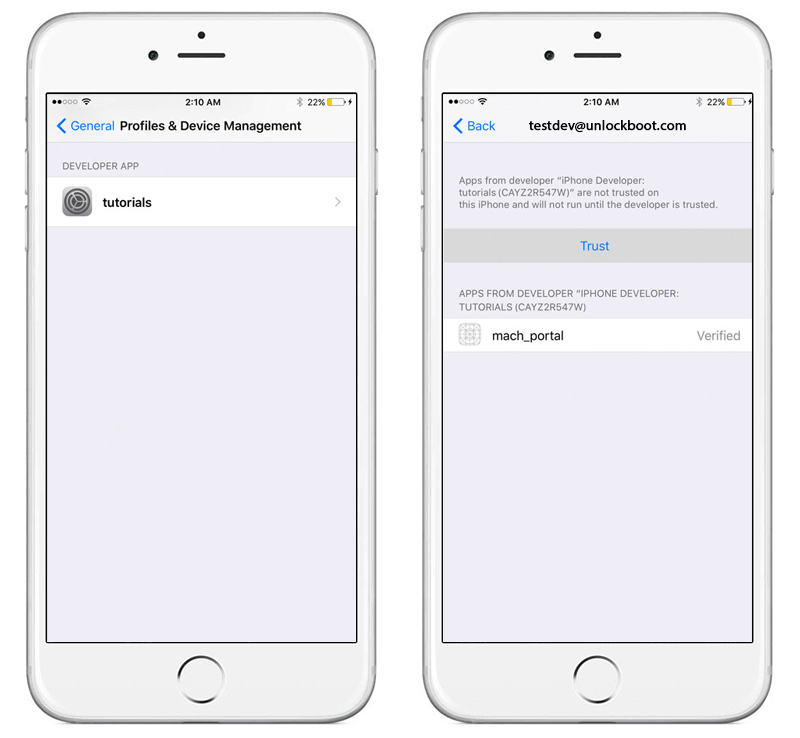

 Следует учитывать тот факт, что разработчики iOS перестали поддерживать старые версии операционки.
Следует учитывать тот факт, что разработчики iOS перестали поддерживать старые версии операционки.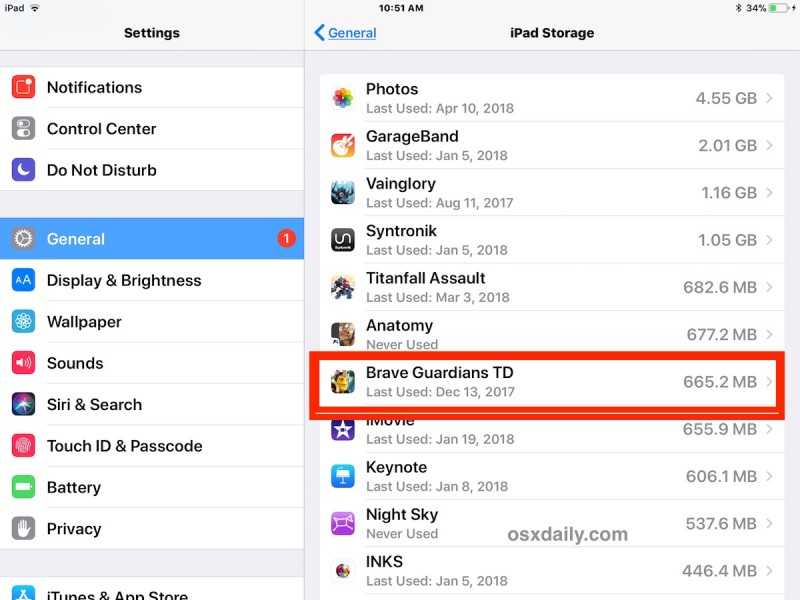 В противном случае перед тем, как установить более старую версию iOS необходимо скачать и установить данную программу.
В противном случае перед тем, как установить более старую версию iOS необходимо скачать и установить данную программу. 1 Удалить и установить на Android: инструкция
1 Удалить и установить на Android: инструкция